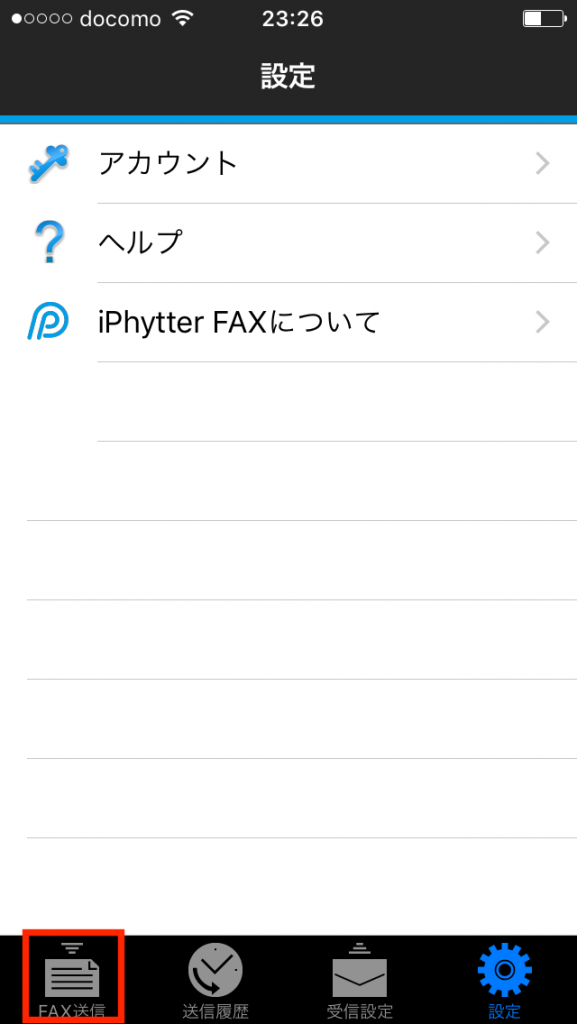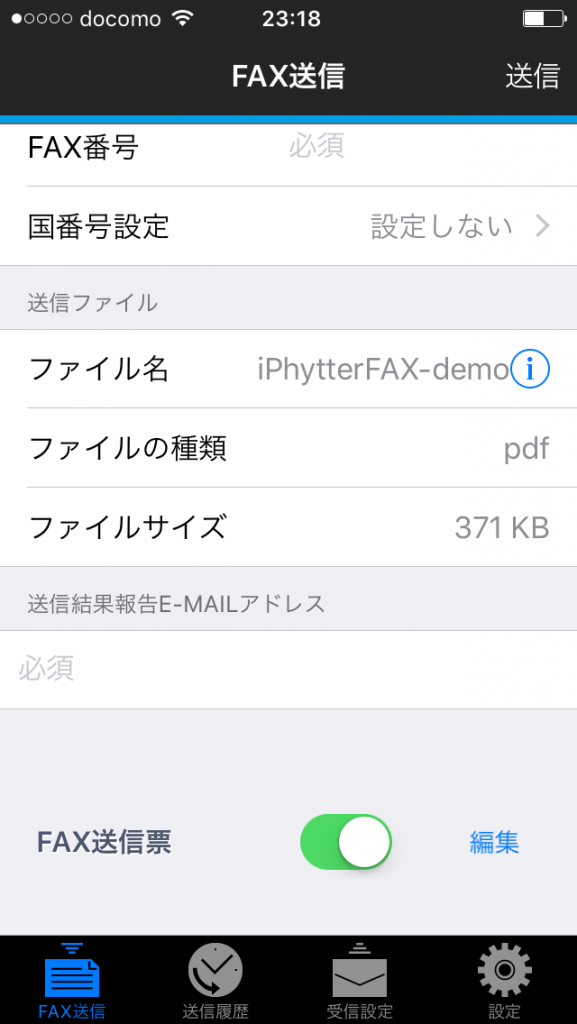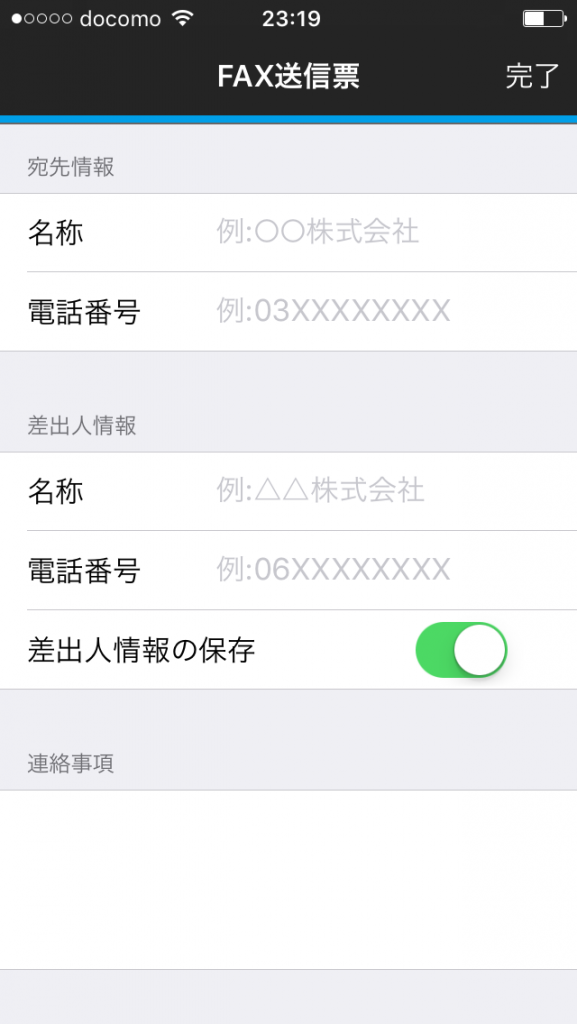「あの時なんて言ってたっけ…?」
会議などで「議事録のメモを取るのに必死で会話に集中できなかった…」
「取っていたメモを見返しても、詳細内容や細かいニュアンスを思い出せない…」
なんてことないでしょうか?
そんな時に使ってみてほしいのが「CLOVA Note」というアプリです。
CLOVA Noteとは?
CLOVA Noteとは、LINEのAI事業「LINE CLOVA」が開発している録音した会話をテキスト変換してくれるAI音声認識アプリです。
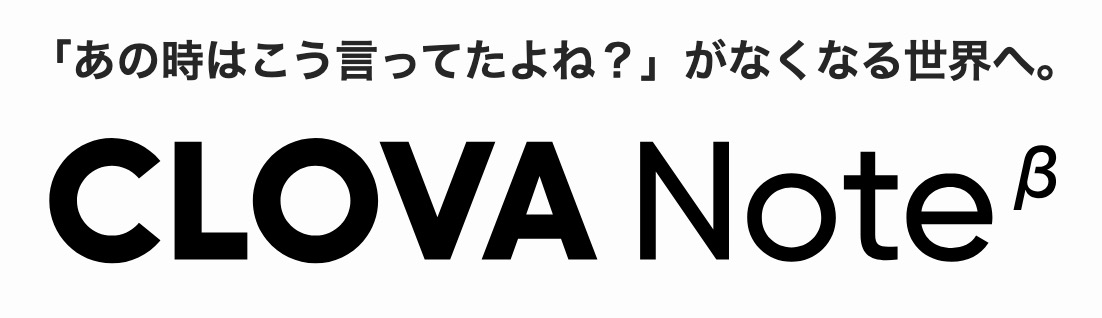
長時間の会話も漏れなく記録に残すことができ、瞬時にテキスト化もしてくれるので、安心してその場の会話に集中できるようになります。
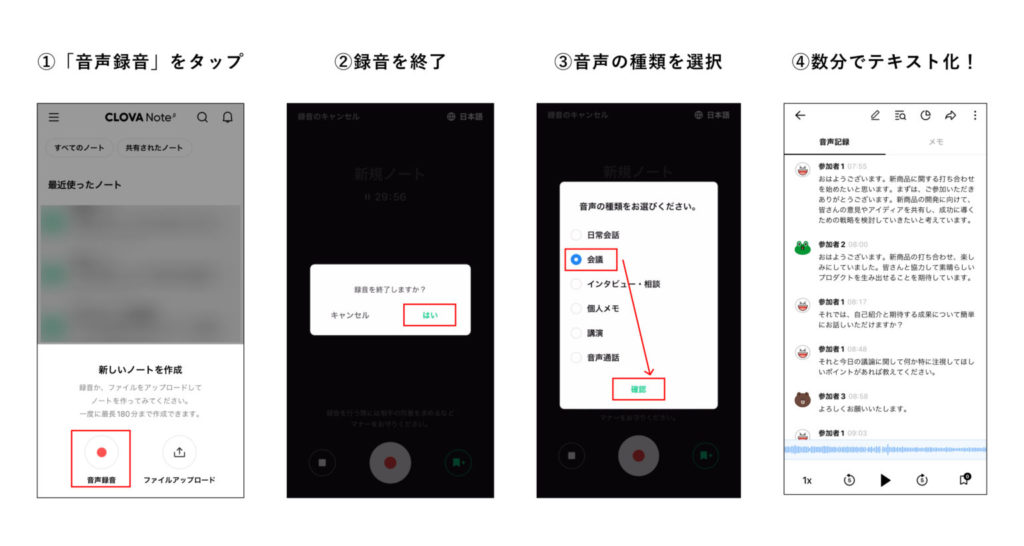
会議の記録を取れるだけでなく、他にも様々な便利機能があります。
・スマホアプリで直接録音したデータのテキスト変換は無制限
・1回の連続録音時間は180分まで。
・参加者の声を区別してテキスト化
・テキスト編集可
・キーワード検索
・録音中のブックマーク機能
・txt,docx,xlsx形式でダウンロード可
◎声を聞き分けて会話を表示
複数人の声を聞き分け、各人物ごとにアイコンと段落を振り分けて表示されるので、誰が何を言ったのかが分かりやすく、ストレスなく振り返りができます。
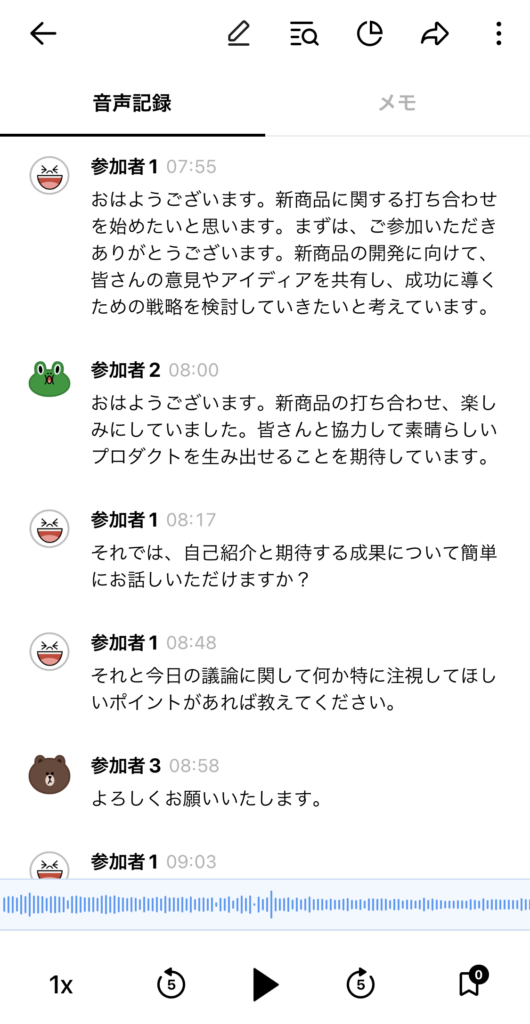
◎必要な部分をすぐに見つけられる検索機能
キーワード検索を使うと、大量のテキストデータの中から必要な部分をすぐに見つけられます。また、テキストをタップすると該当部分の音声が再生されるので、聞きたい部分だけを聞き返すことができます。
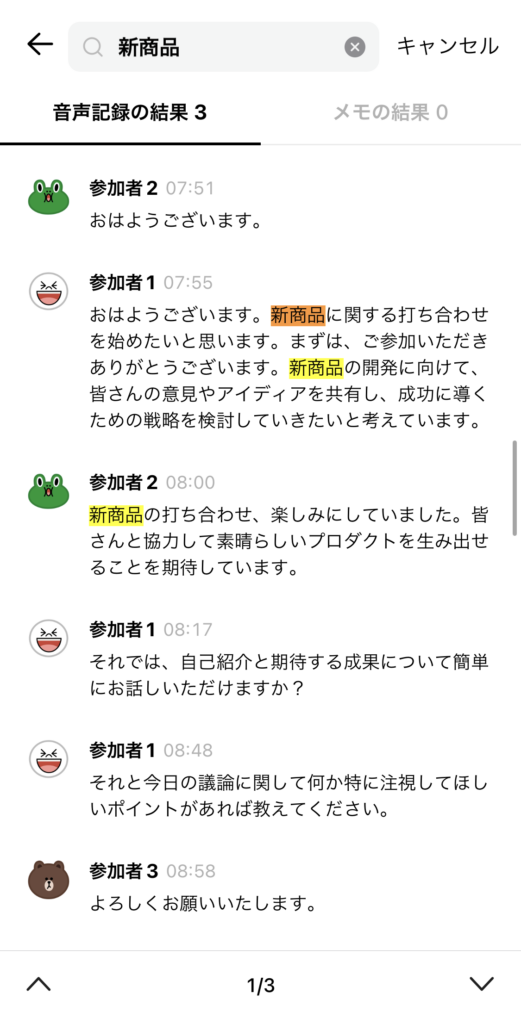
注意点:セキュリティについて
「サービス向上のための音声データ収集の同意について」に同意すると、AIの認識精度向上のためにデータの一部が利用されますが、設定でオフにすることもできます。内密な会話に利用する際には、利用規約を確認しておくとよいかと思います。
まとめ
AI音声認識や文字起こしのアプリは他にもありますが、CLOVA Noteは機能も充実していてシンプルで使いやすいので、「文字起こしを使ってみたいけど、どのアプリを選べばいいのか分からない」という方にオススメです。
テキスト化されたデータをchatGPTやNotionAIなどと組み合わせて使うことで、議事録作成を効率化させることもできます。
会議以外にもセミナーや取材などで活用してみてはいかがでしょうか。
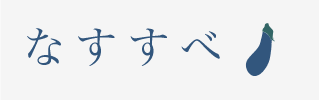
![会議のお供に!AIで会話をテキスト化[CLOVA Note]](https://nasusube.tobi-kikaku.jp/wp/wp-content/uploads/2024/01/clovanote-1200x800.jpg)
![デザイン知識ゼロでも!スマホで簡単画像作成[Canvaアプリ]](https://nasusube.tobi-kikaku.jp/wp/wp-content/uploads/2023/03/b716ff54e2688c8e4d2c9e52178833c6-1200x800.jpg)

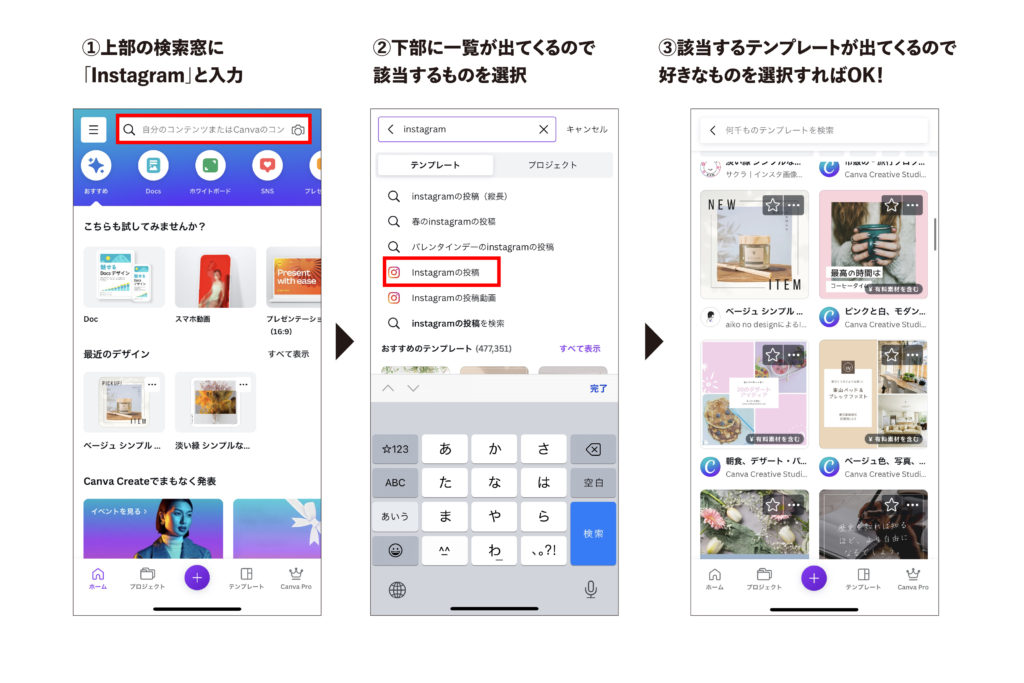
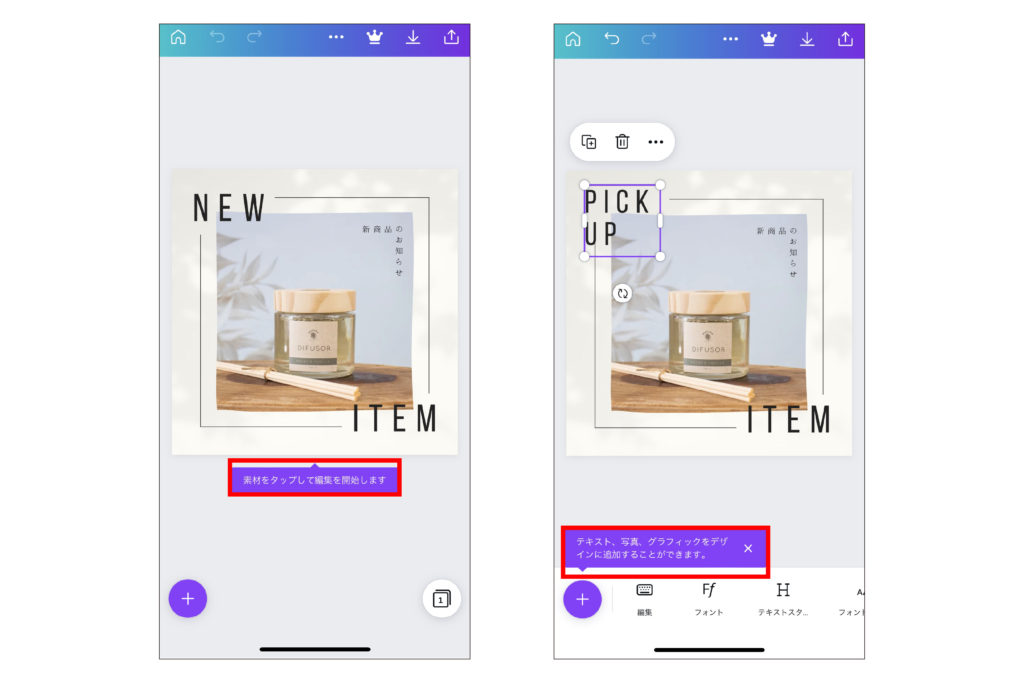
![投稿前のフィードをシミュレーション[グリッド:Instagramの計画]](https://nasusube.tobi-kikaku.jp/wp/wp-content/uploads/2022/05/grid_app_icacth-1-1200x806.jpg)
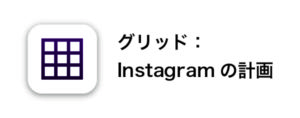
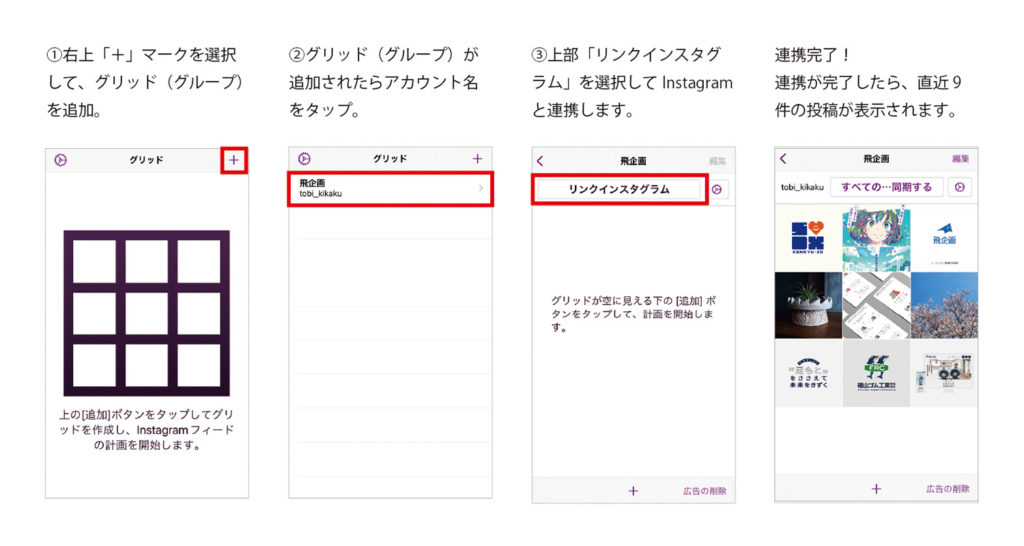
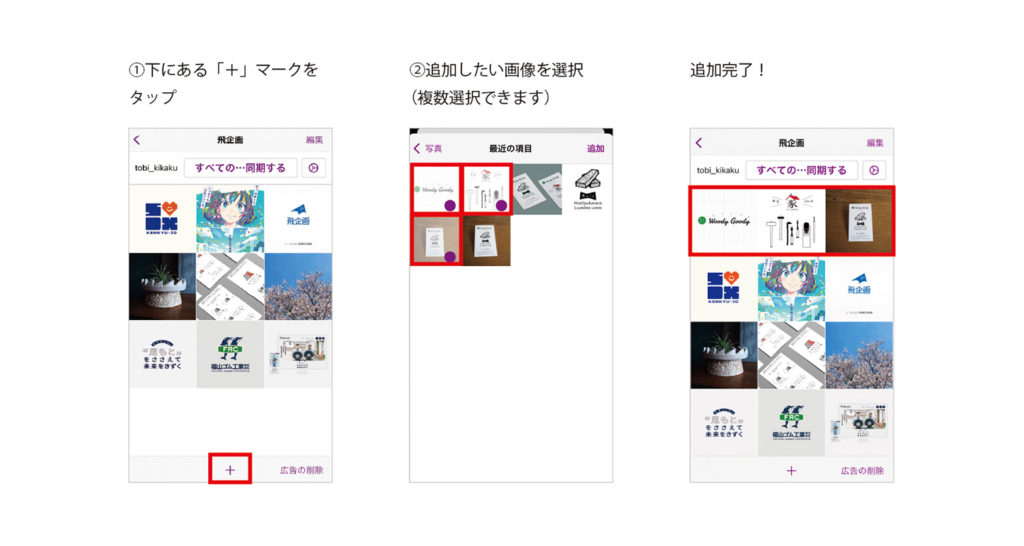
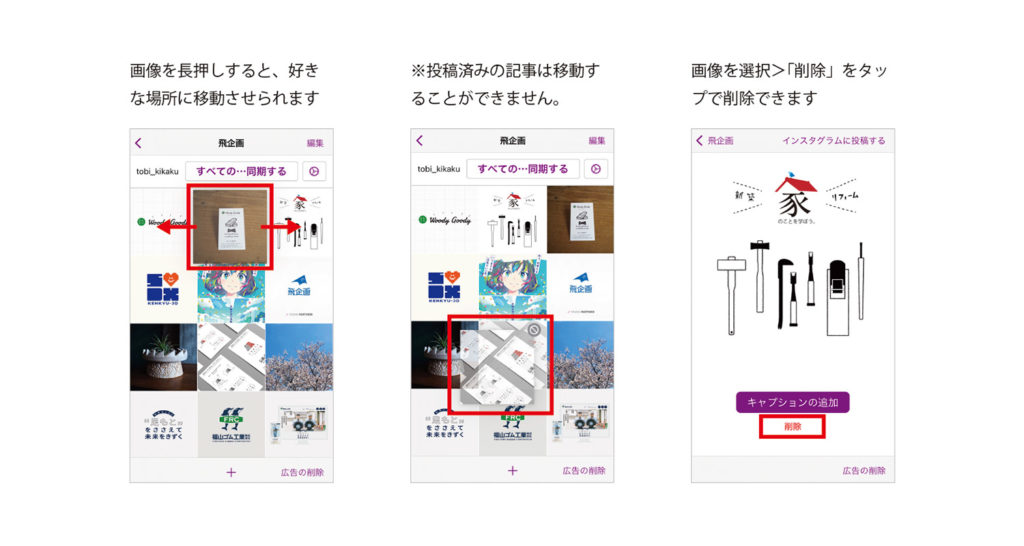
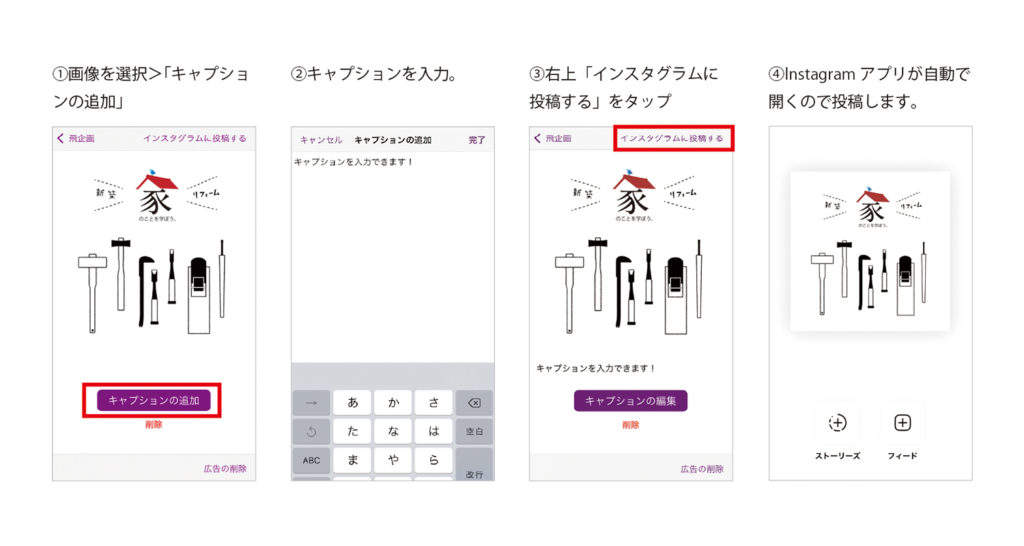
![認知拡大から購買行動までスムーズに。Instagram[リール]](https://nasusube.tobi-kikaku.jp/wp/wp-content/uploads/2021/01/dcbdbeb79d031879abd81a1914f3d732-1200x799.png)
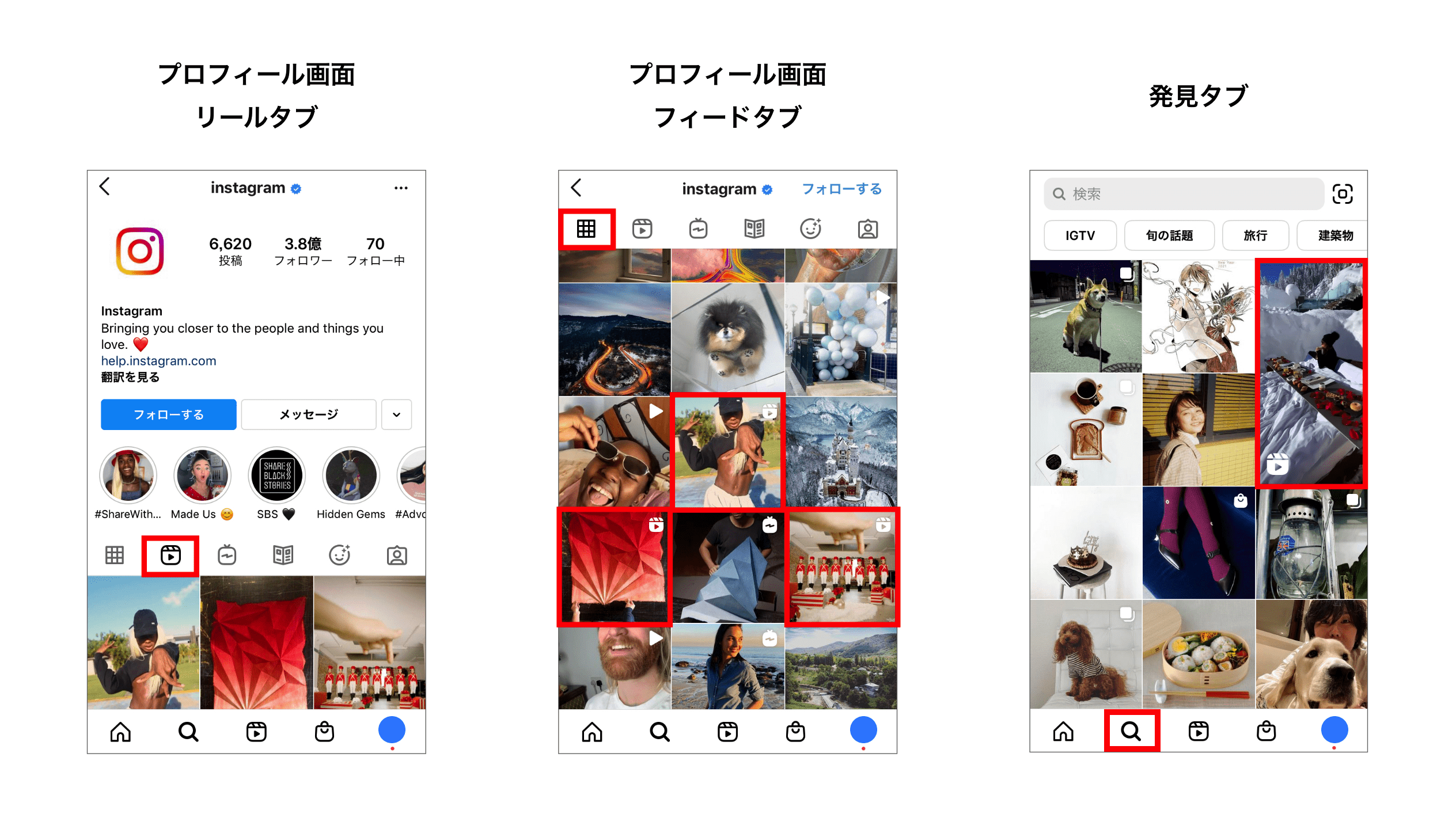
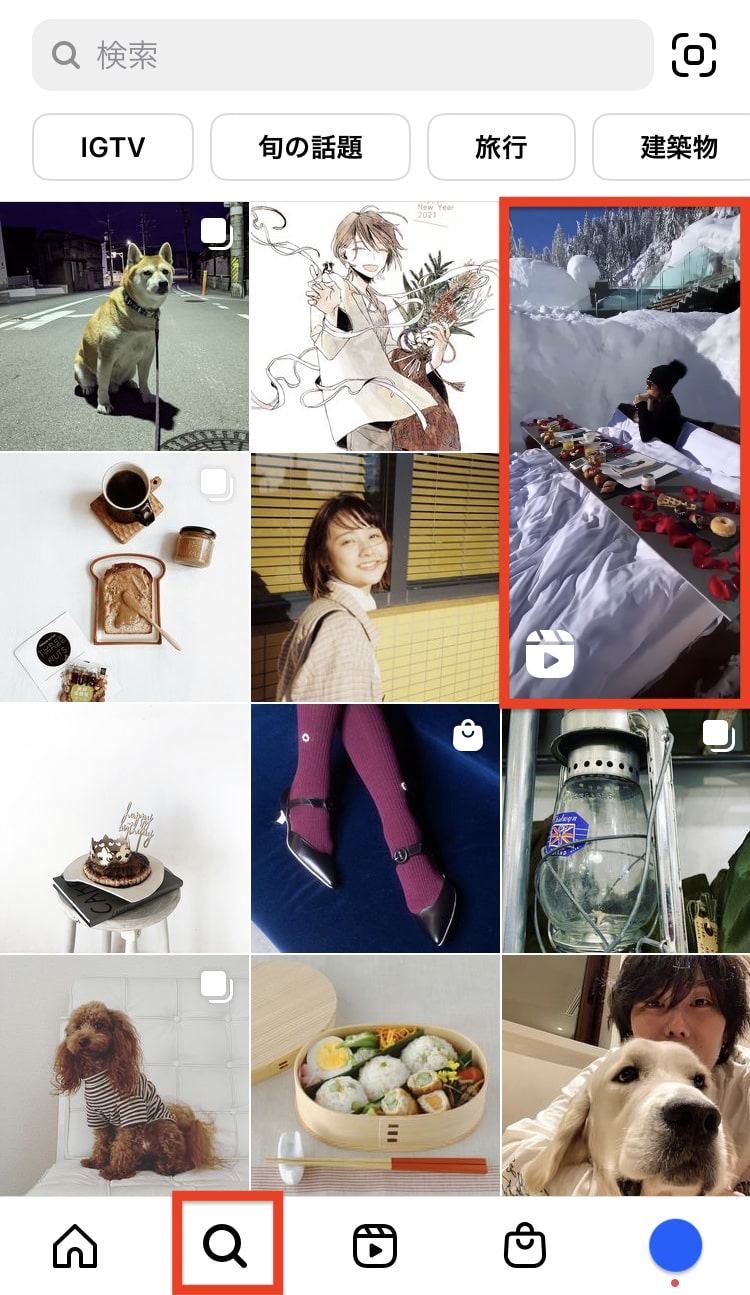
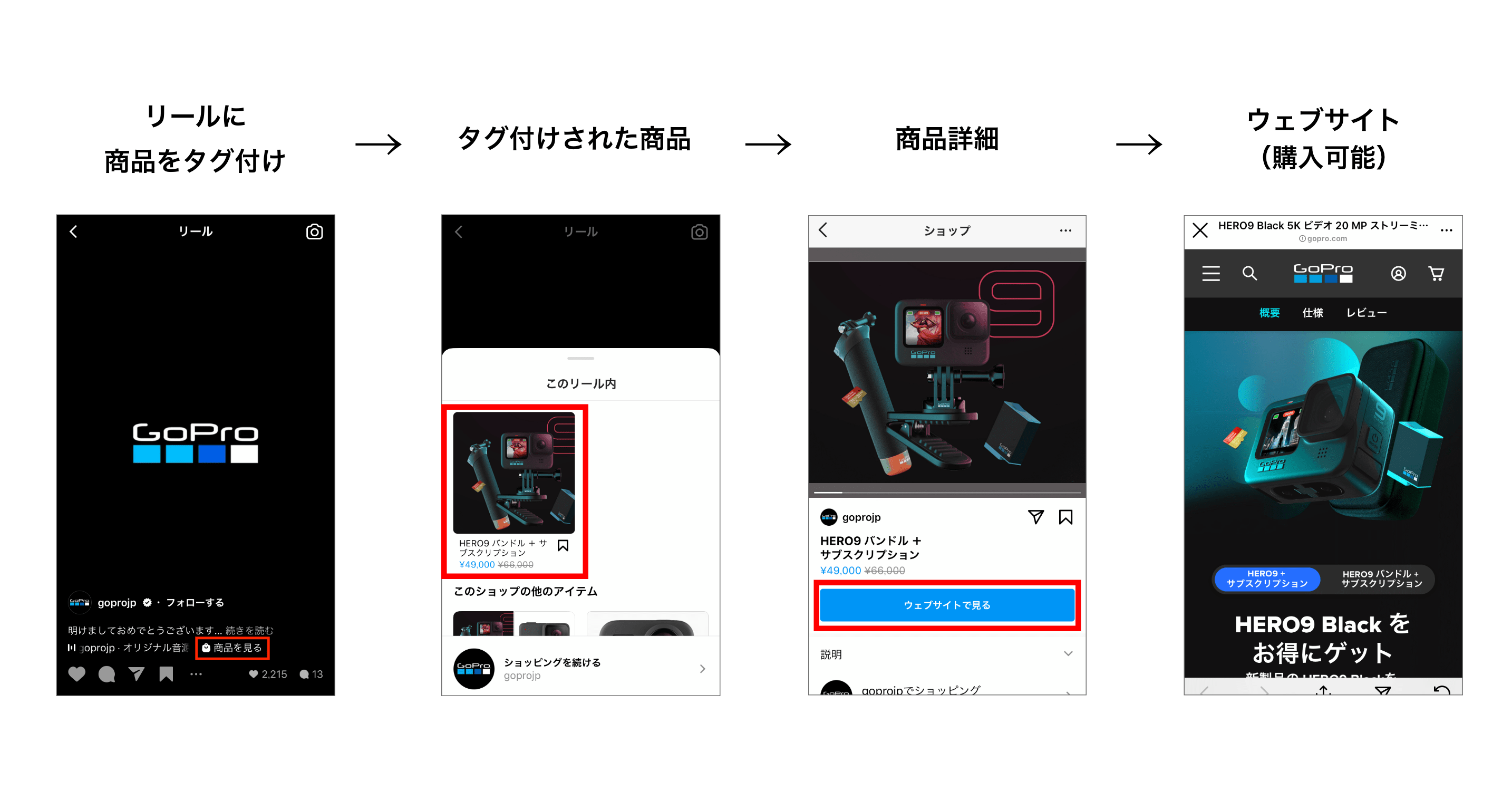
![LINE[オープンチャット]匿名で情報をキャッチ!](https://nasusube.tobi-kikaku.jp/wp/wp-content/uploads/2020/10/ebe8e34098e2bc453ebc3433fdb2f8fb-1200x801.png)
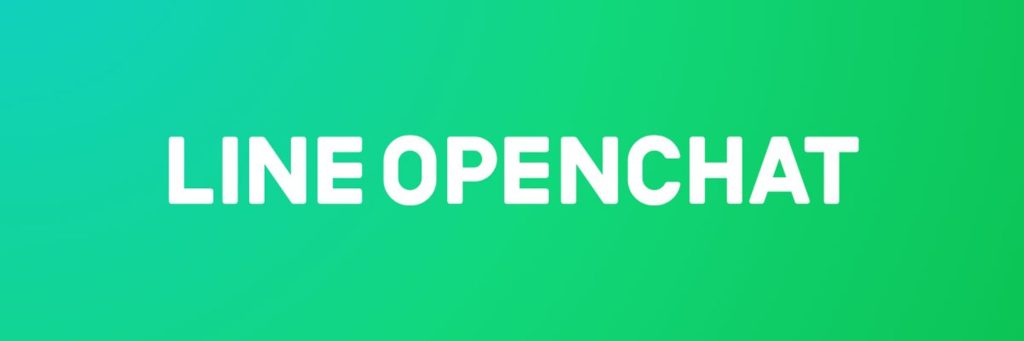
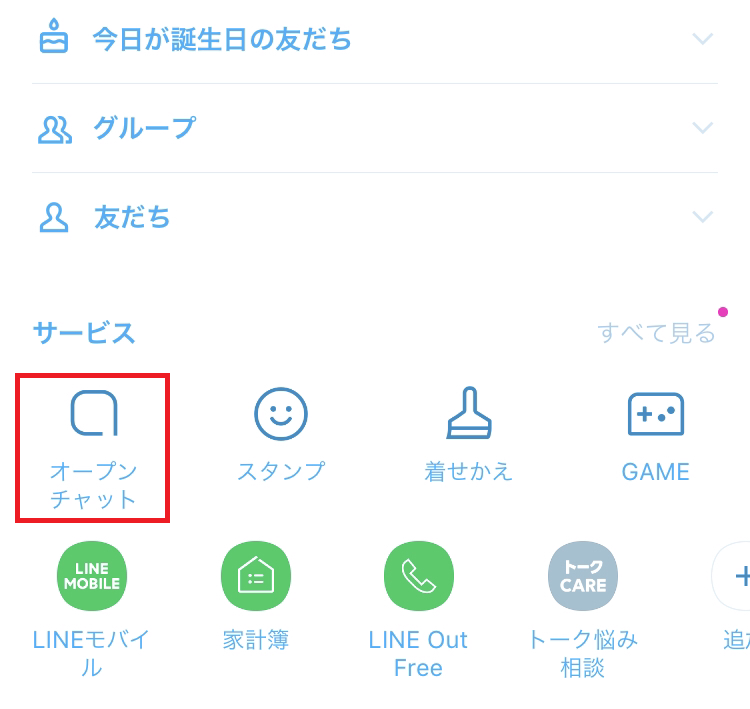
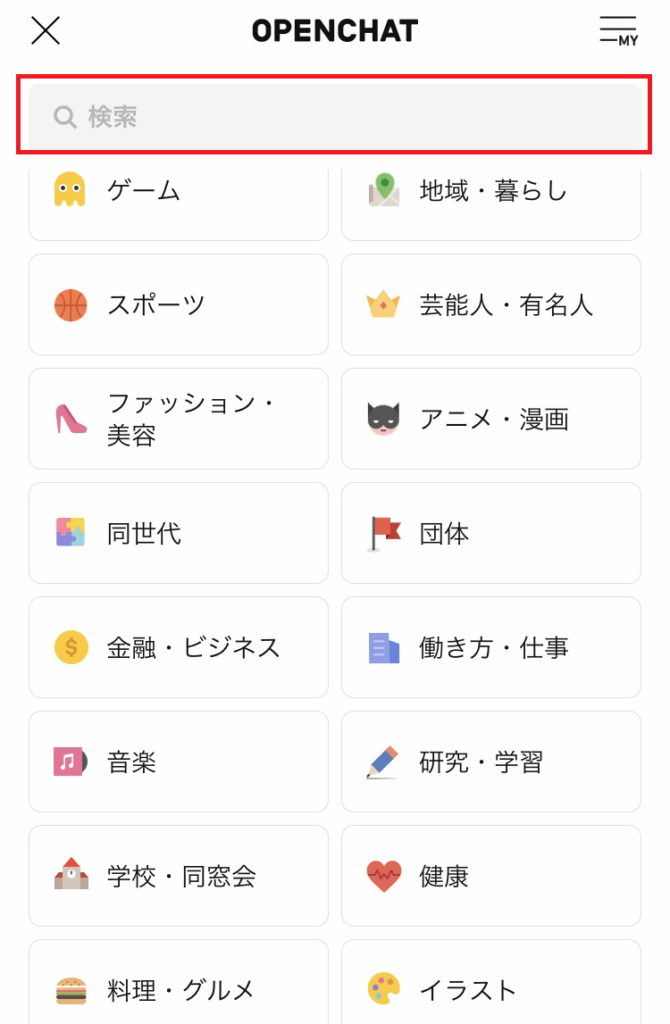

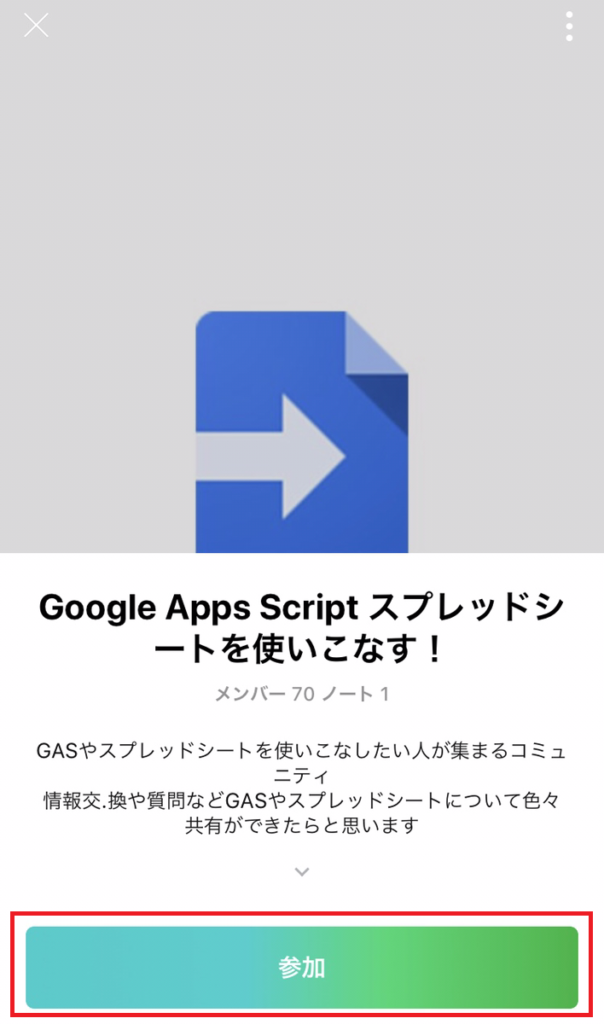
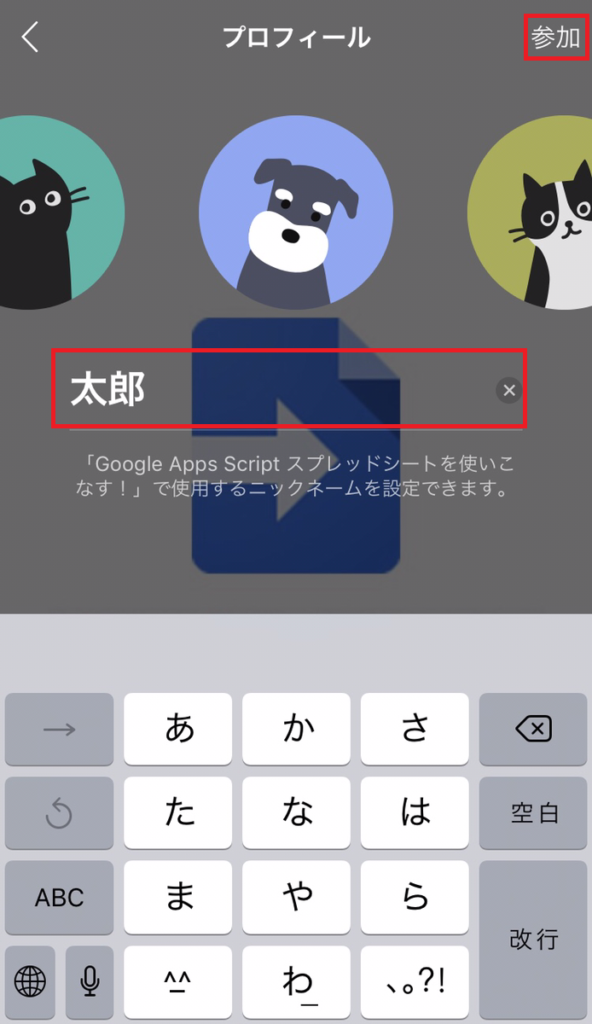
![ブックマークの管理・共有は[raindrop]これひとつで!](https://nasusube.tobi-kikaku.jp/wp/wp-content/uploads/2020/07/71eb8a747eb917fb01475906e256331d-1536x1025-1-1200x801.jpg)
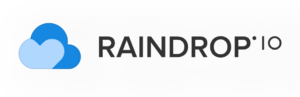
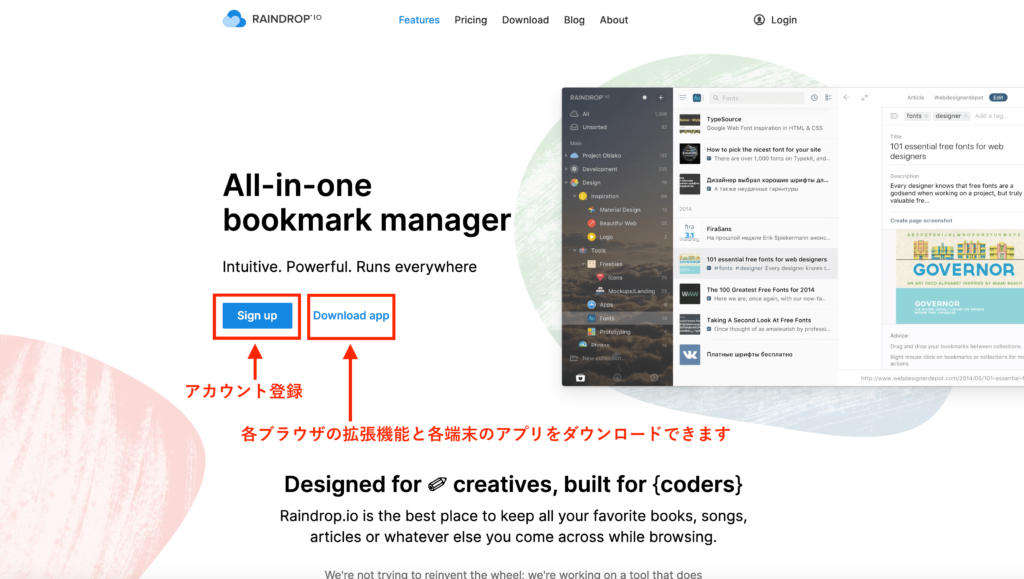
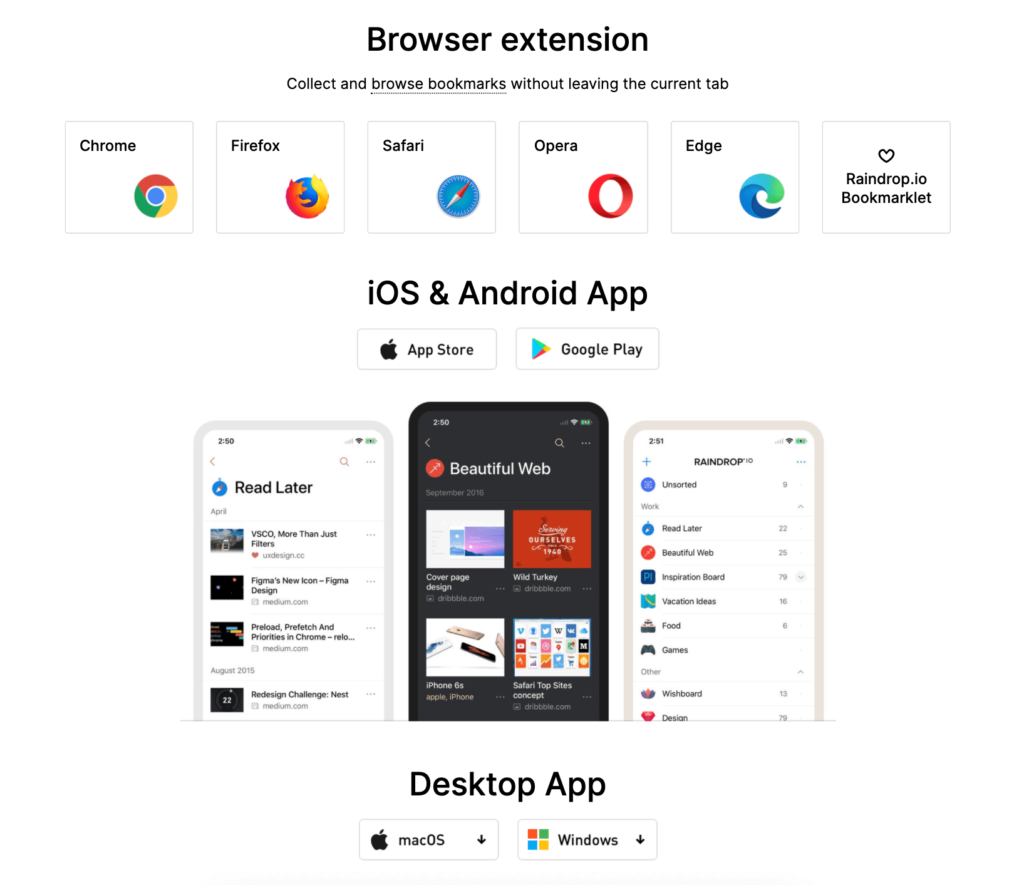
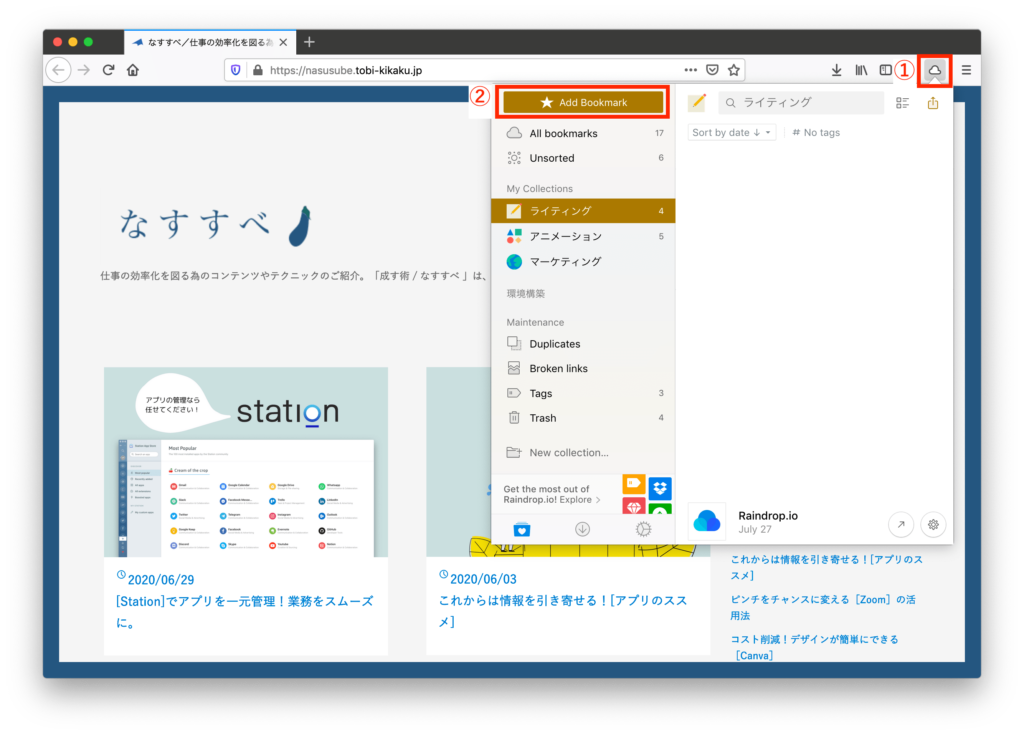
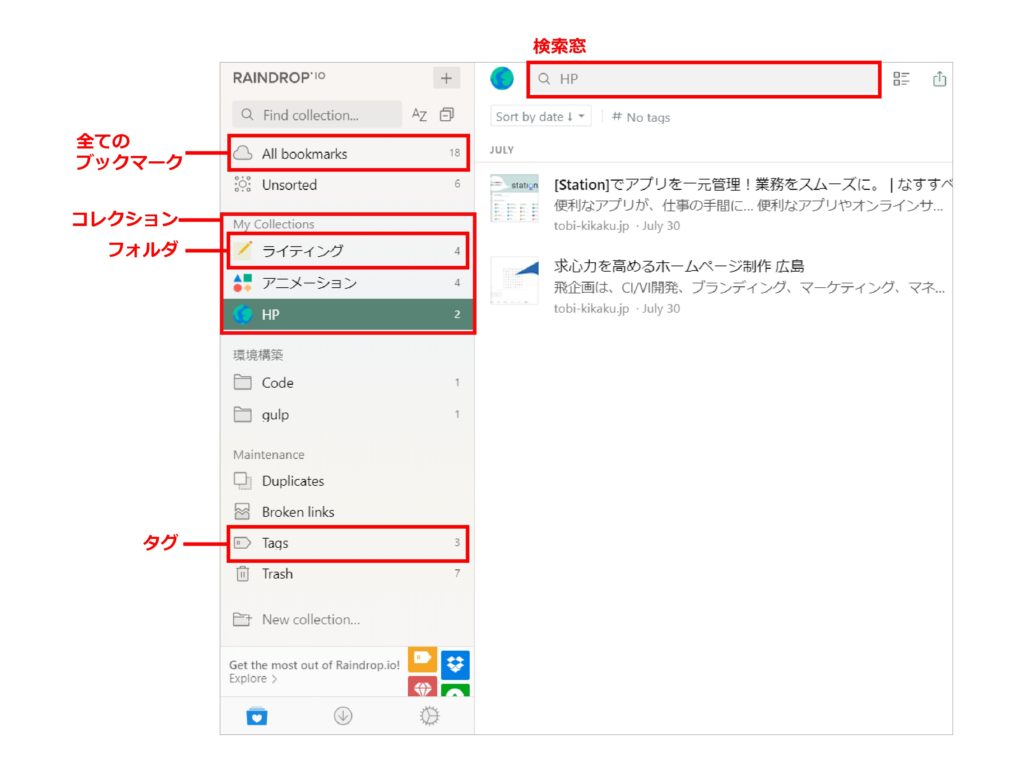
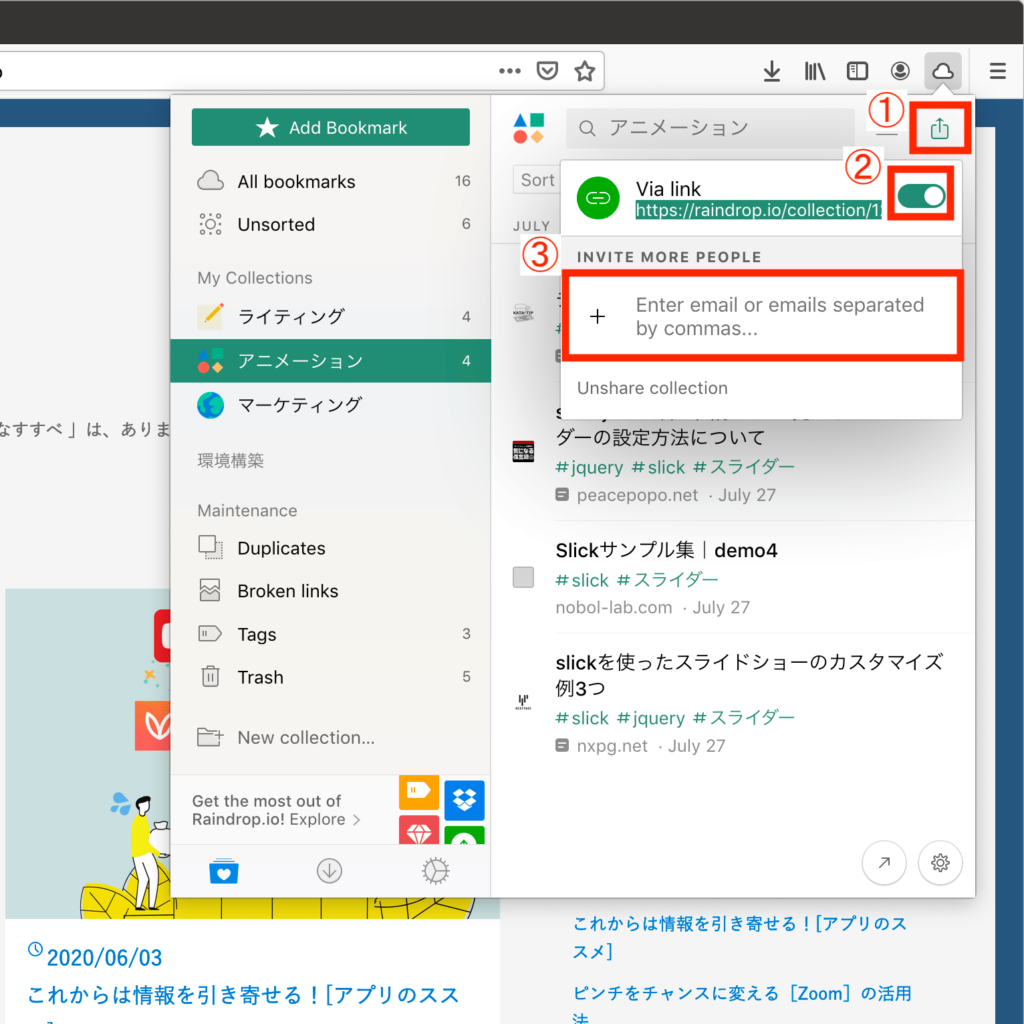
![これからは情報を引き寄せる![アプリのススメ]](https://nasusube.tobi-kikaku.jp/wp/wp-content/uploads/2020/06/f6d925bbdf742b6177b3dd17b284e957-1200x800.png)
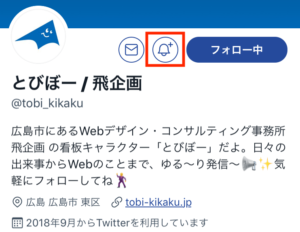
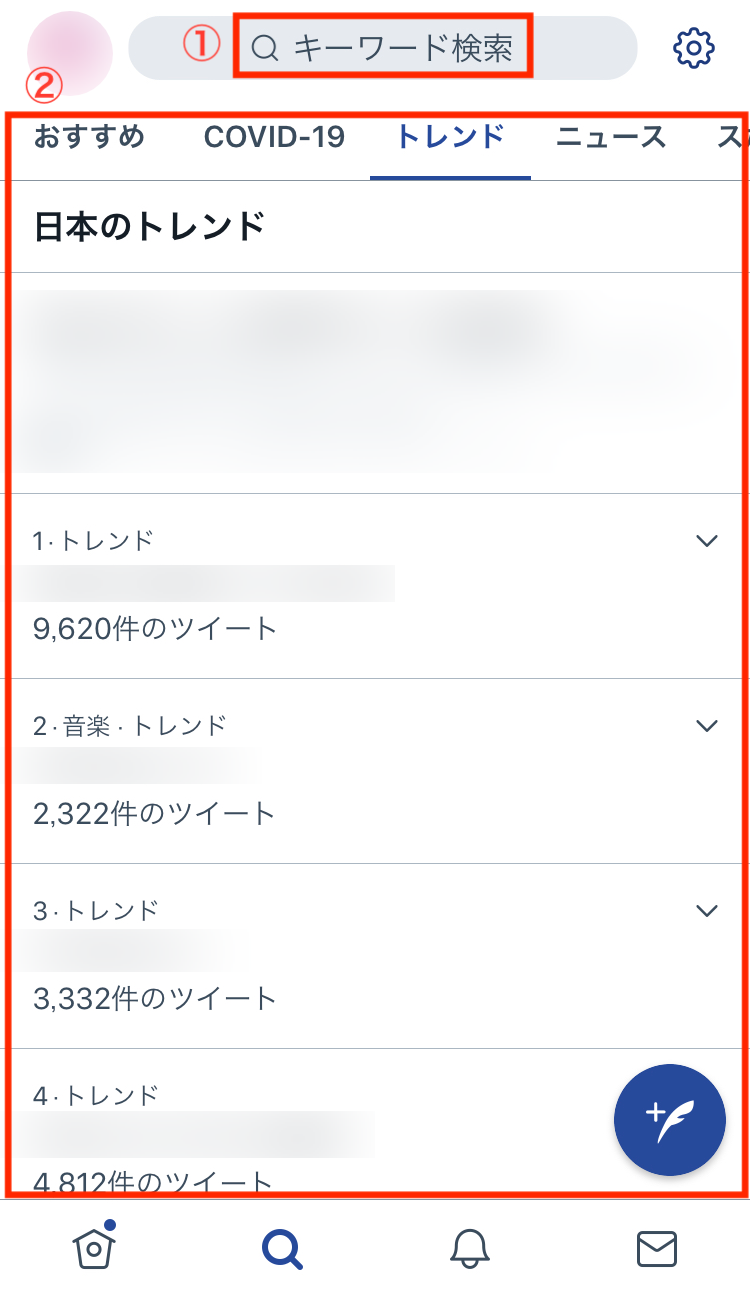
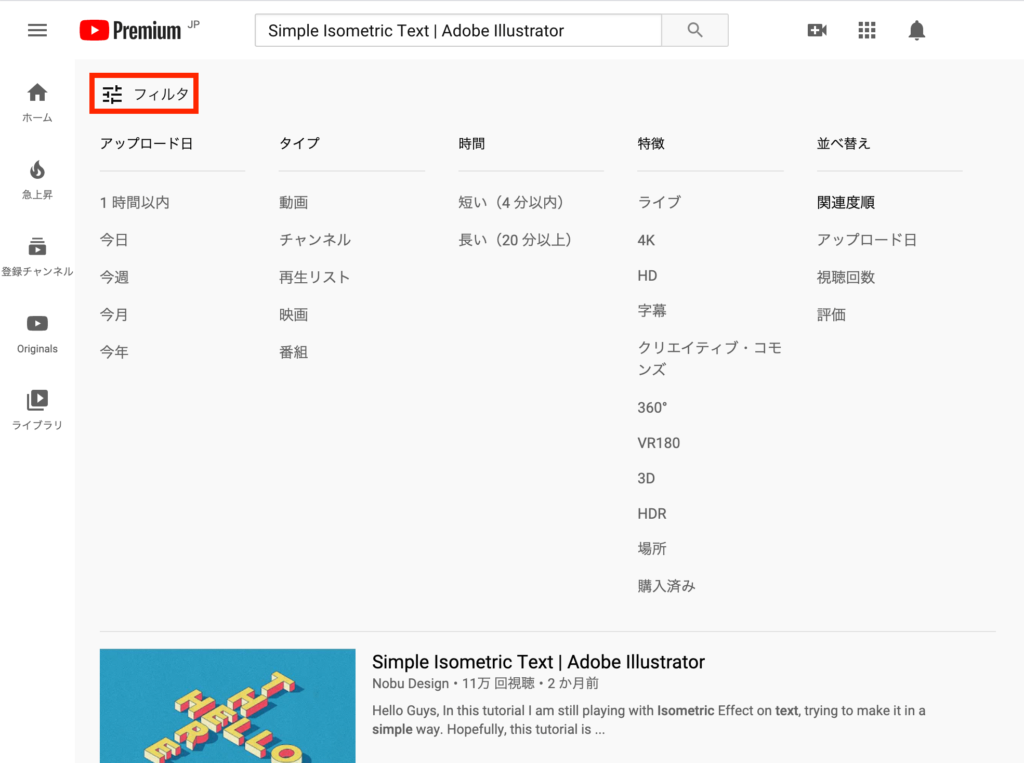
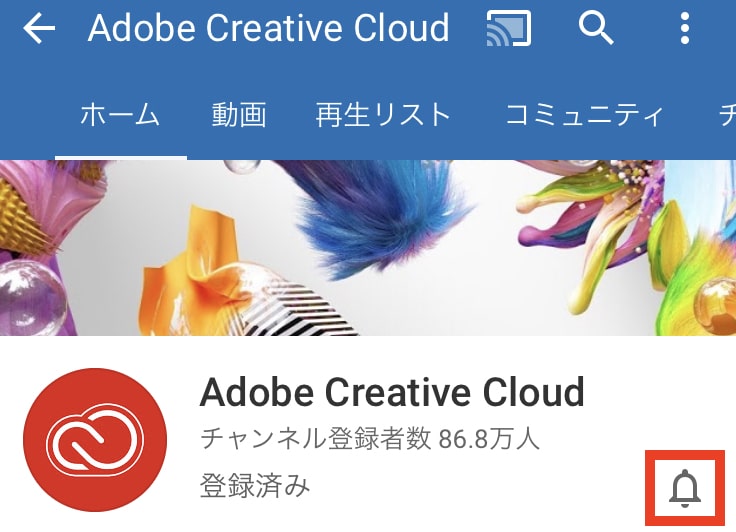
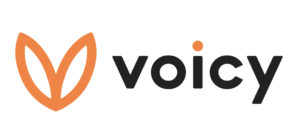
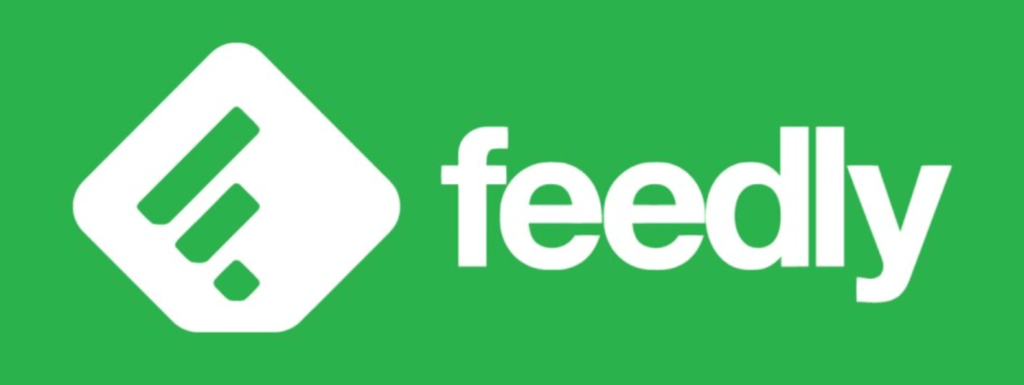
![ピンチをチャンスに変える[Zoom]の活用法](https://nasusube.tobi-kikaku.jp/wp/wp-content/uploads/2020/04/zoom4-1200x800.jpg)
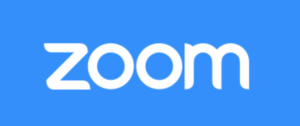
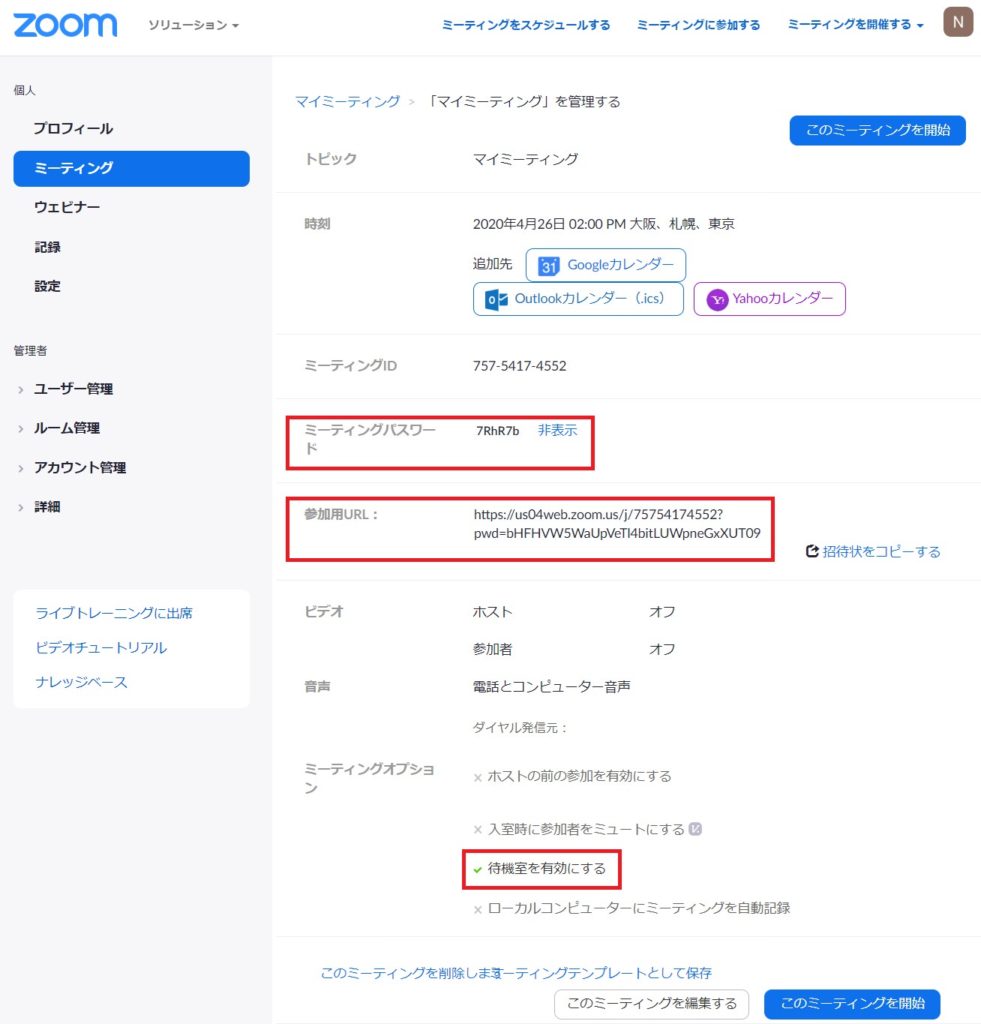
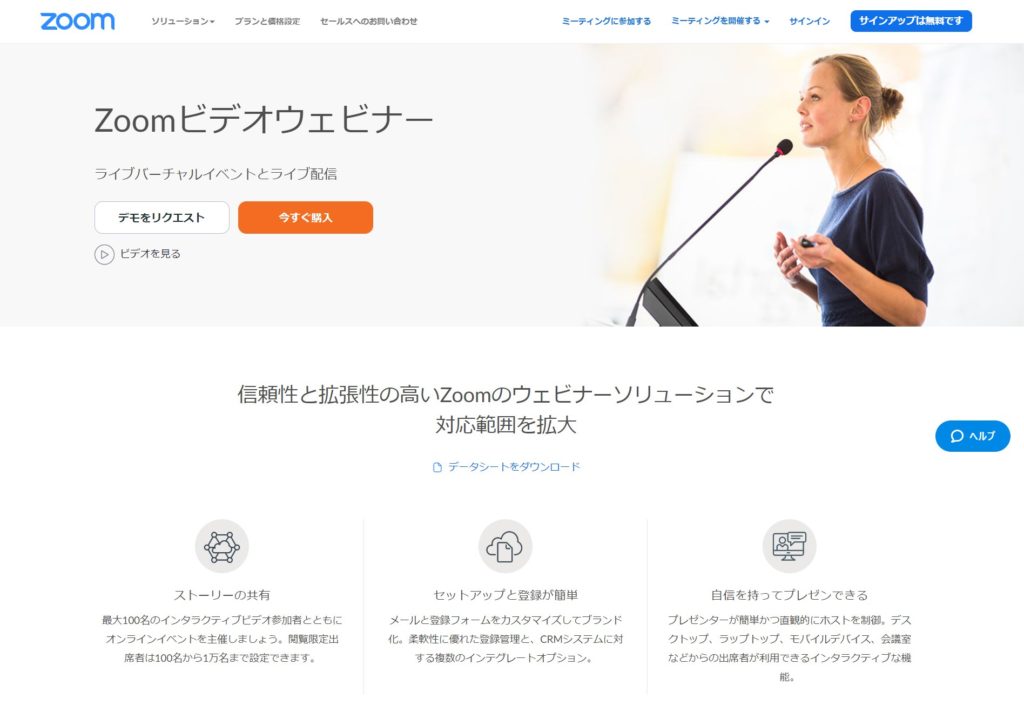
![あなたのタスク管理にリスクヘッジのもう一手[LINE リマインくん]](https://nasusube.tobi-kikaku.jp/wp/wp-content/uploads/2020/02/2aeb6ea95e09ddd39a784ee4337108ec-1200x800.jpg)
![あなたのタスク管理にリスクヘッジのもう一手[LINE リマインくん]](https://nasusube.tobi-kikaku.jp/wp/wp-content/uploads/2020/01/logo.png)
![[LINE リマインくん]メッセージ画面](https://nasusube.tobi-kikaku.jp/wp/wp-content/uploads/2020/02/IMG_3249-min-473x1024.png)
![[LINE リマインくん] QR](https://nasusube.tobi-kikaku.jp/wp/wp-content/uploads/2020/01/3d9c88d0091692d849e2938825a70428-1024x327.png)
![[LINE リマインくん]使い方](https://nasusube.tobi-kikaku.jp/wp/wp-content/uploads/2020/02/IMG_3192-894x1024.jpg)
![[LINE リマインくん]使い方](https://nasusube.tobi-kikaku.jp/wp/wp-content/uploads/2020/02/IMG_3199-877x1024.jpg)
![[LINE リマインくん]使い方](https://nasusube.tobi-kikaku.jp/wp/wp-content/uploads/2020/02/IMG_3196-808x1024.jpg)
![[LINE リマインくん]使い方](https://nasusube.tobi-kikaku.jp/wp/wp-content/uploads/2020/02/IMG_3200-min-473x1024.png)
![プロジェクトチームのタスク管理にお困りの方へ[Trello(トレロ)]](https://nasusube.tobi-kikaku.jp/wp/wp-content/uploads/2019/12/Trello-1200x800.jpg)

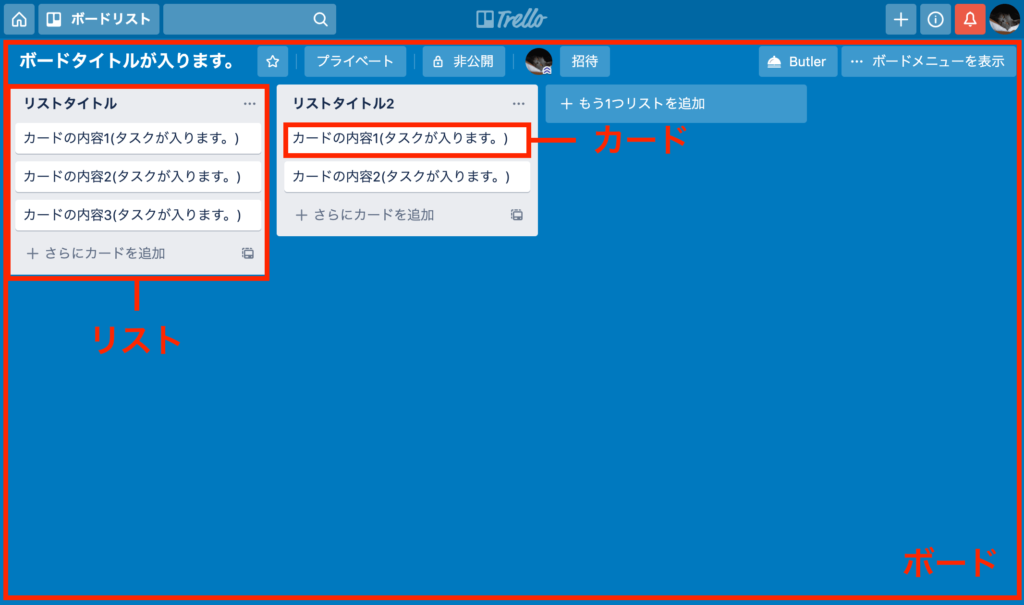
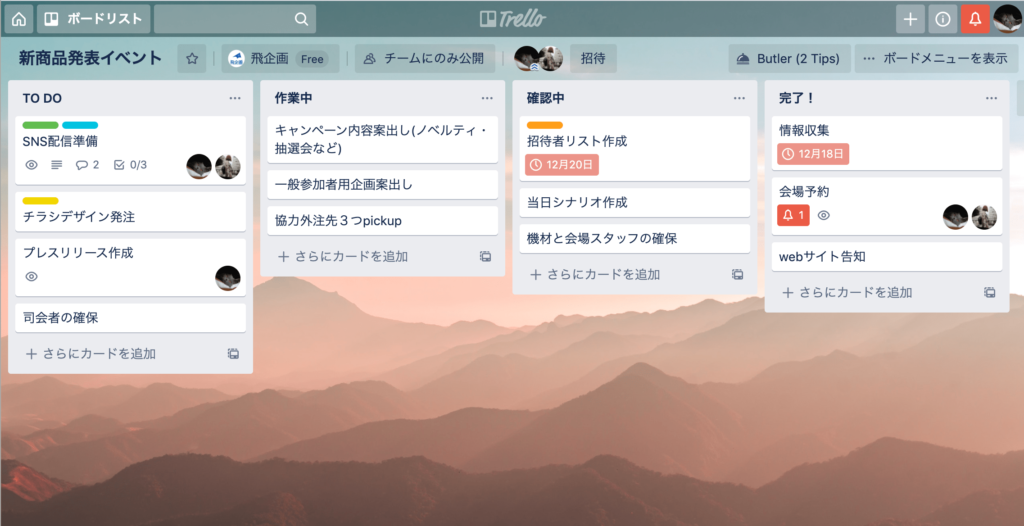
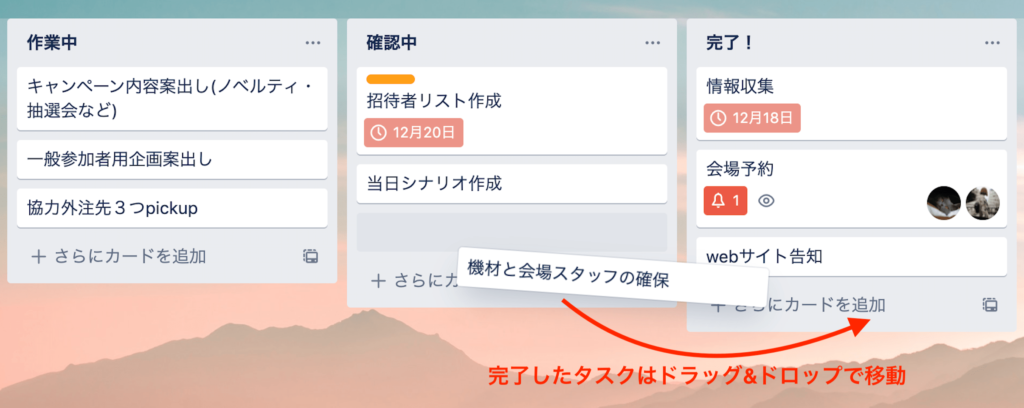
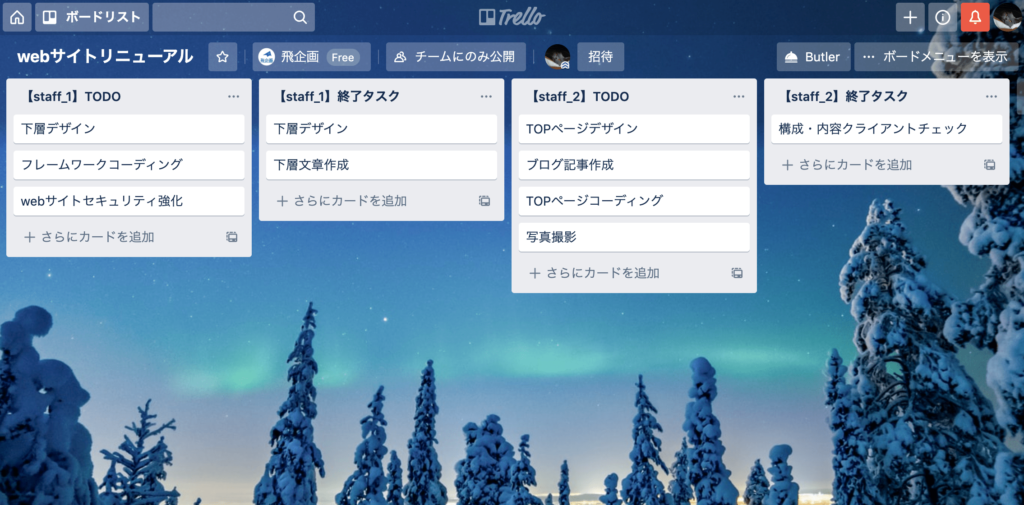
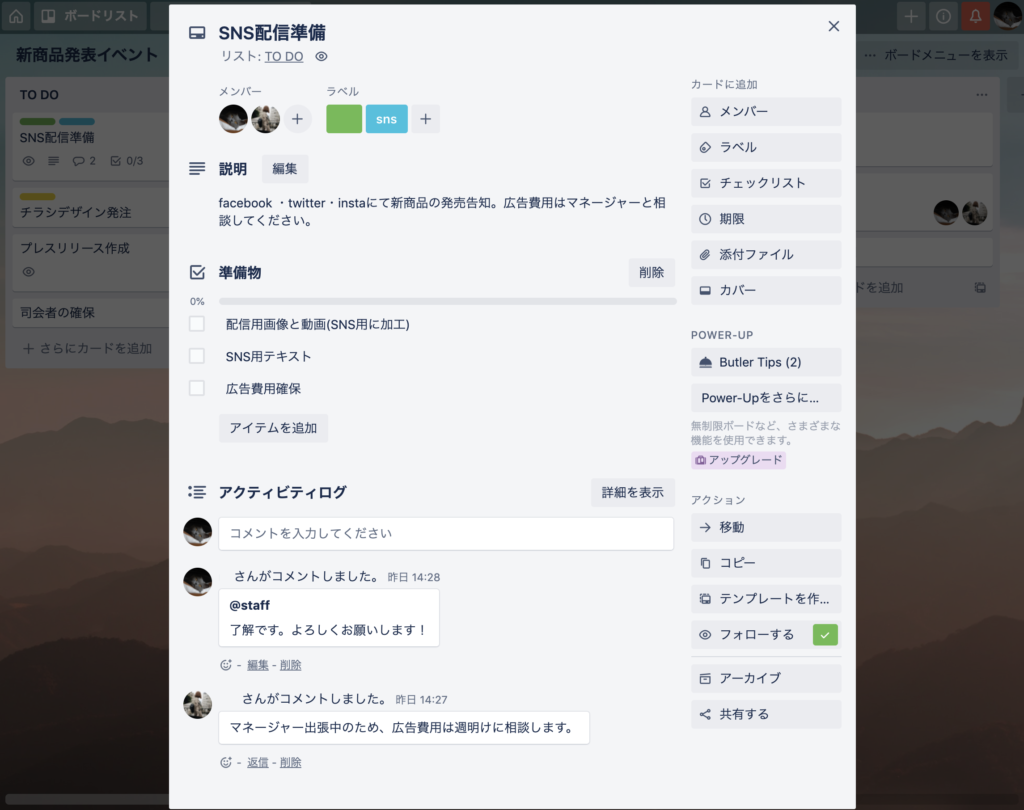
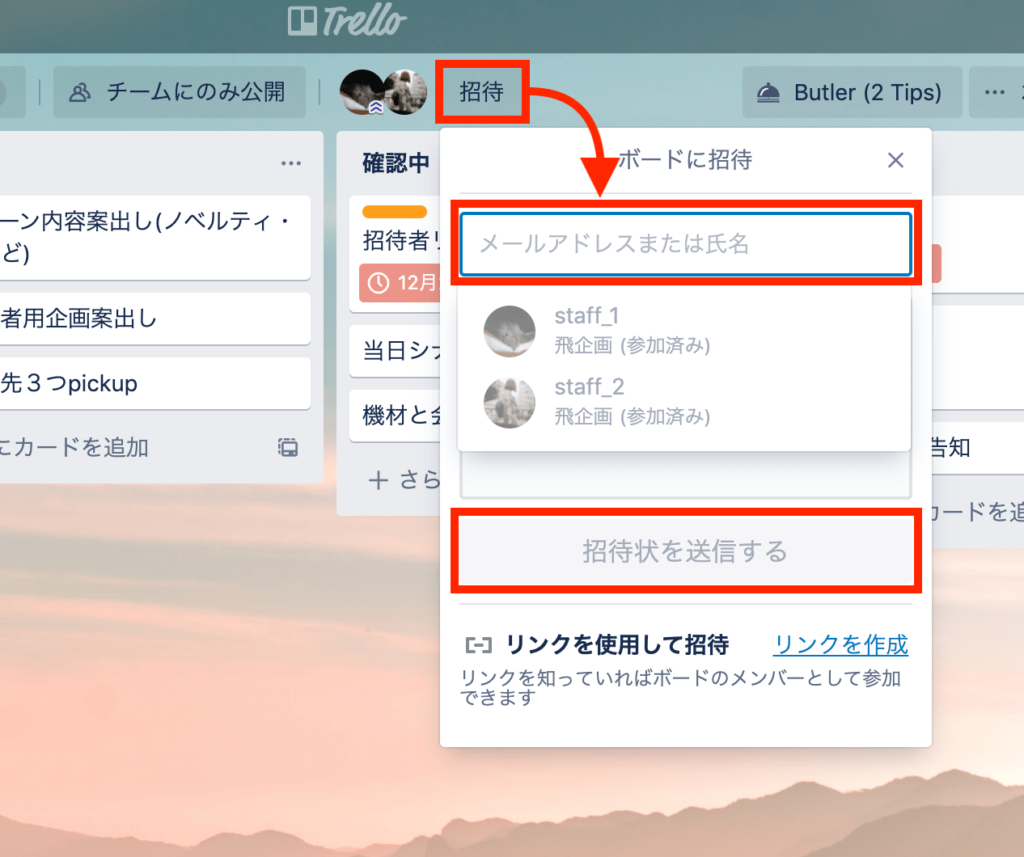
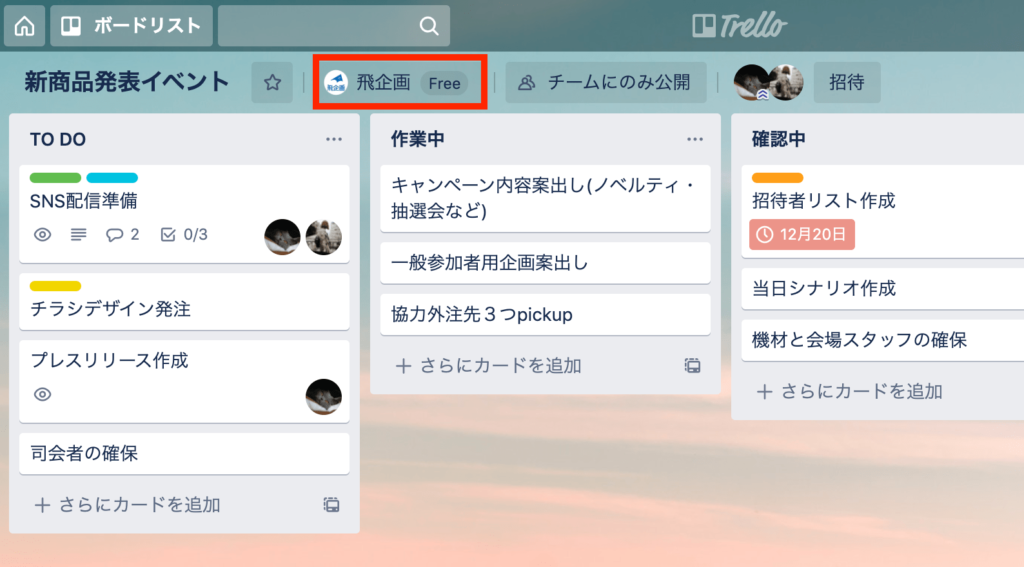
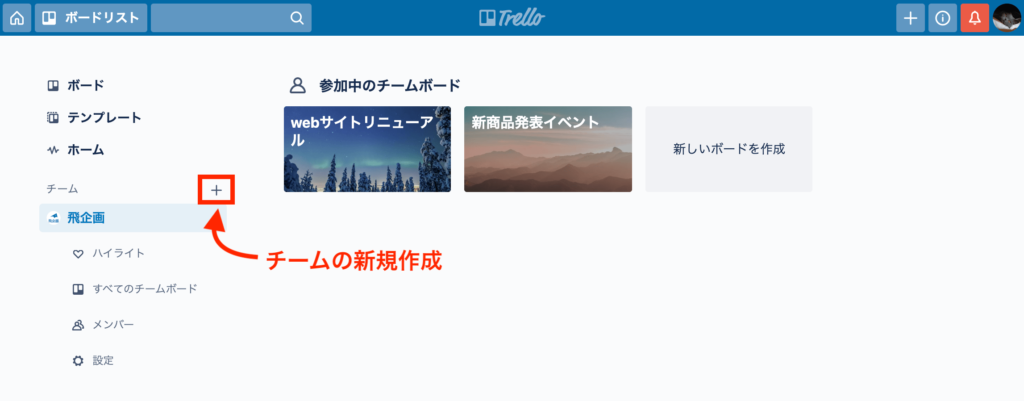

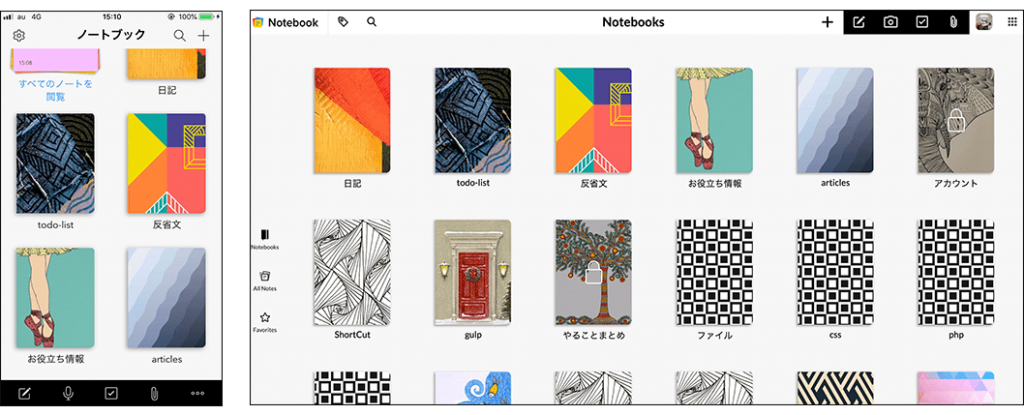
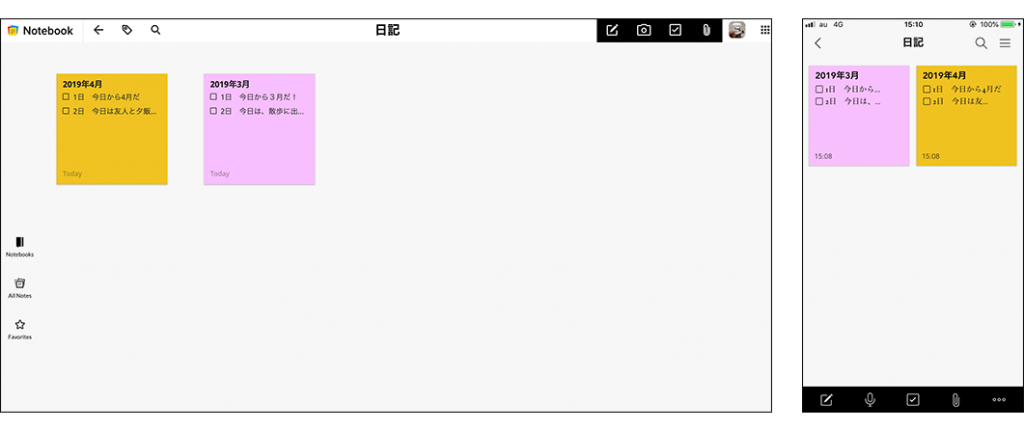
![[Facebook/Instagram]ストーリーって何?ビジネスでの活用メリット](https://nasusube.tobi-kikaku.jp/wp/wp-content/uploads/2018/12/fbstory2-1200x800.jpg)
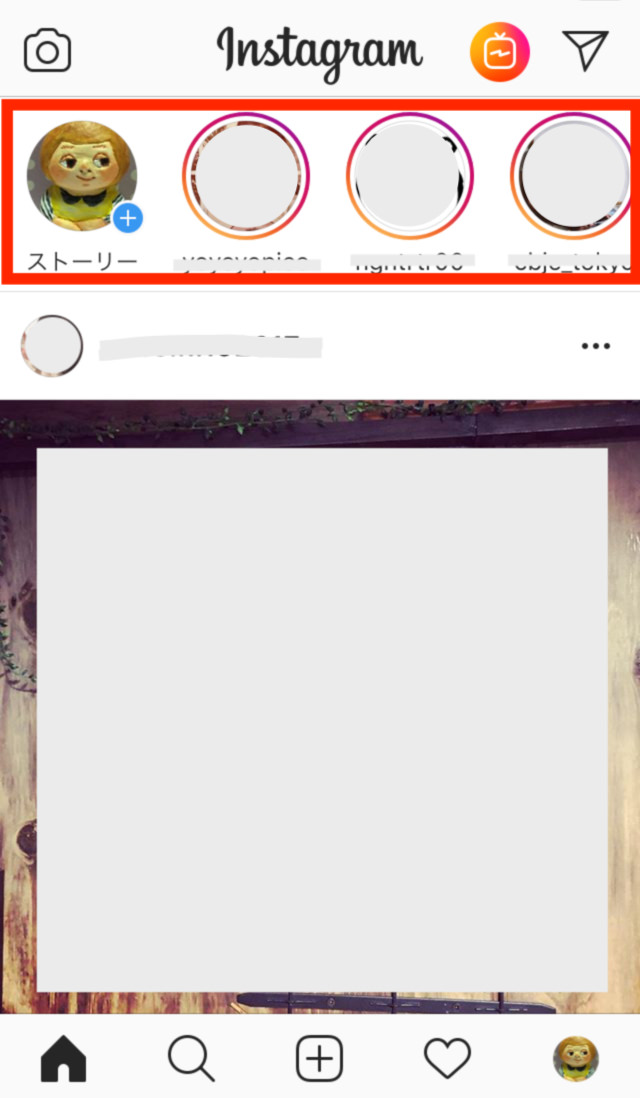
![情報収集は[Feedly]で効率的に!](https://nasusube.tobi-kikaku.jp/wp/wp-content/uploads/2018/05/feedly-1200x800.jpg)
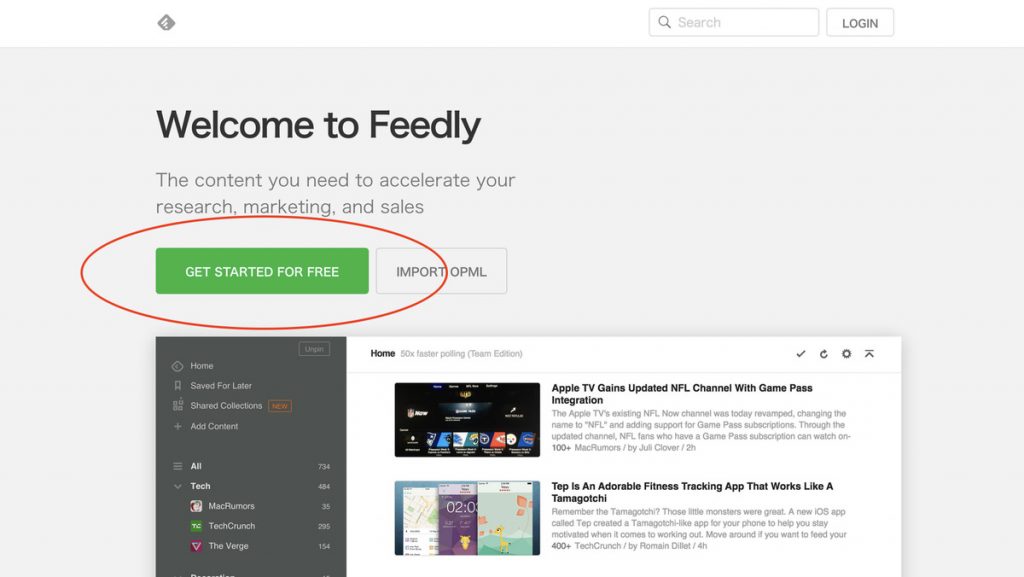
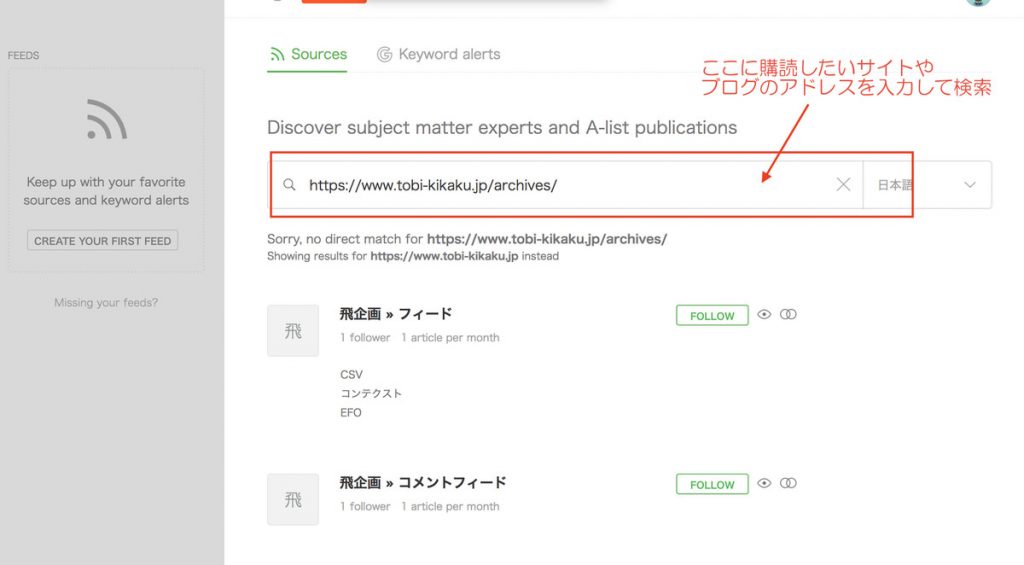
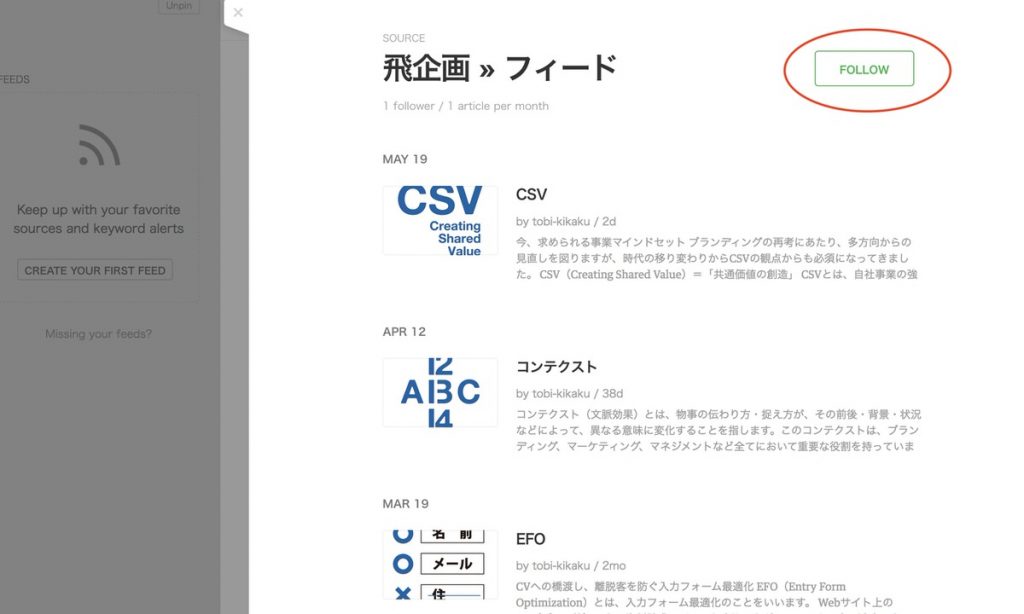
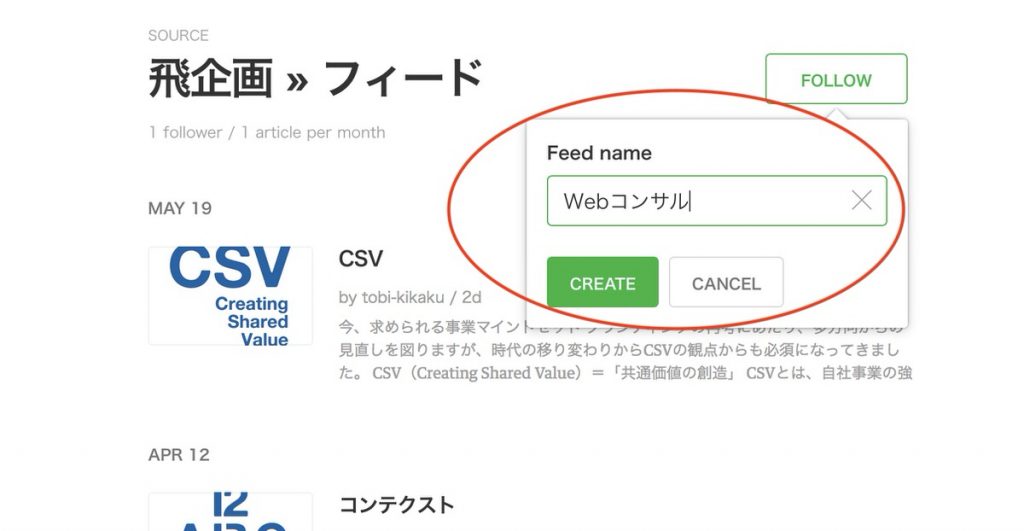
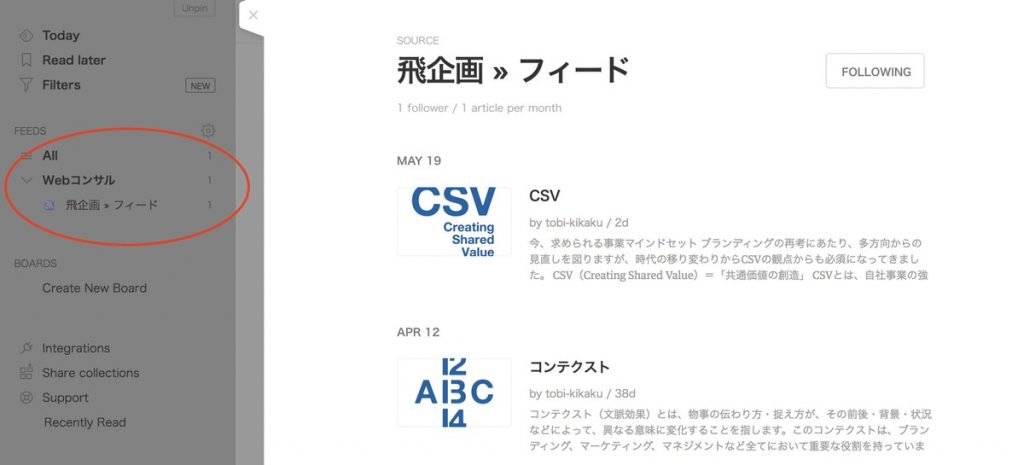
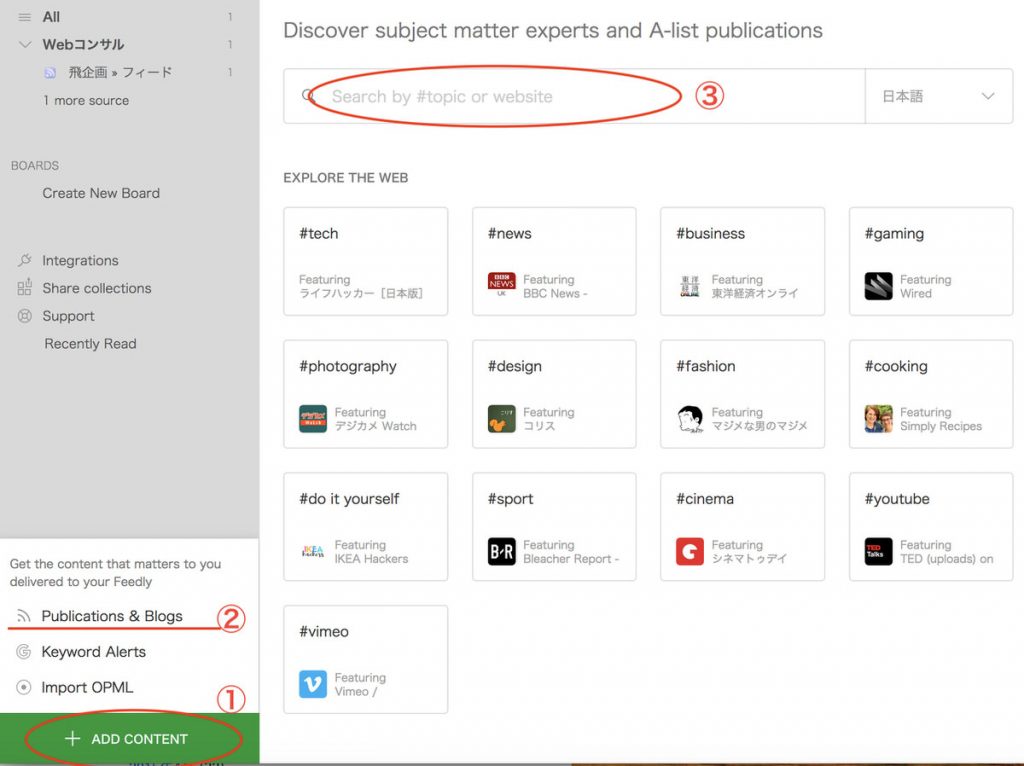
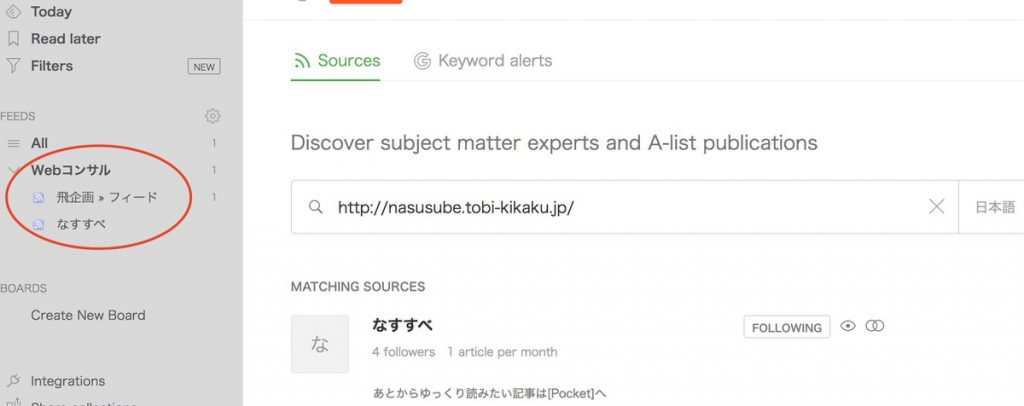

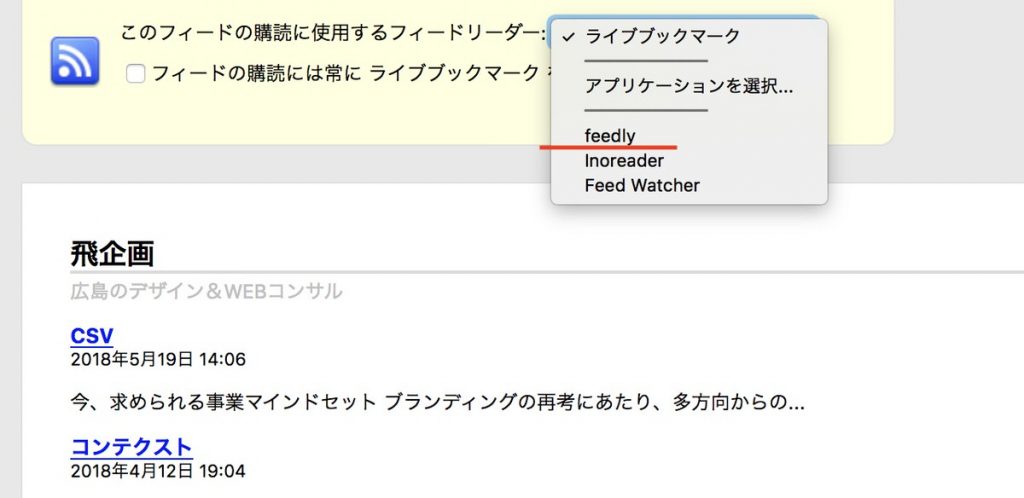

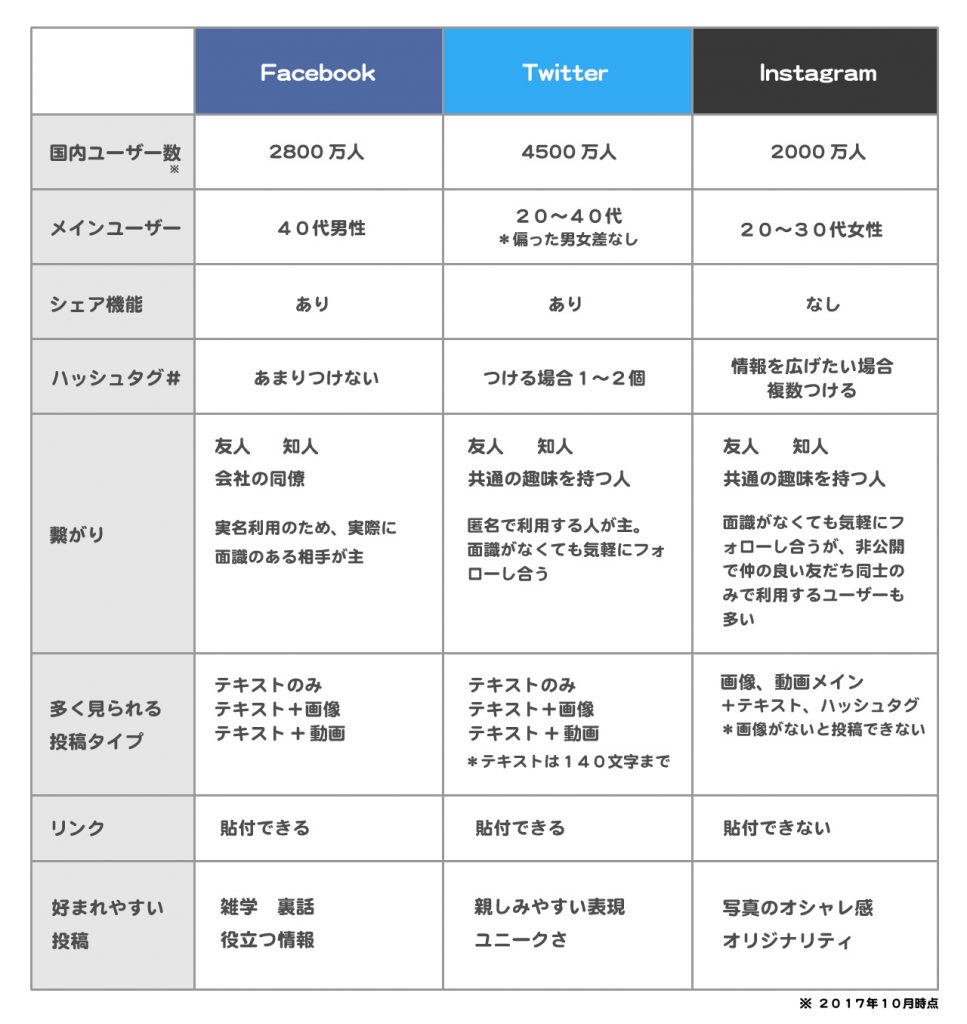

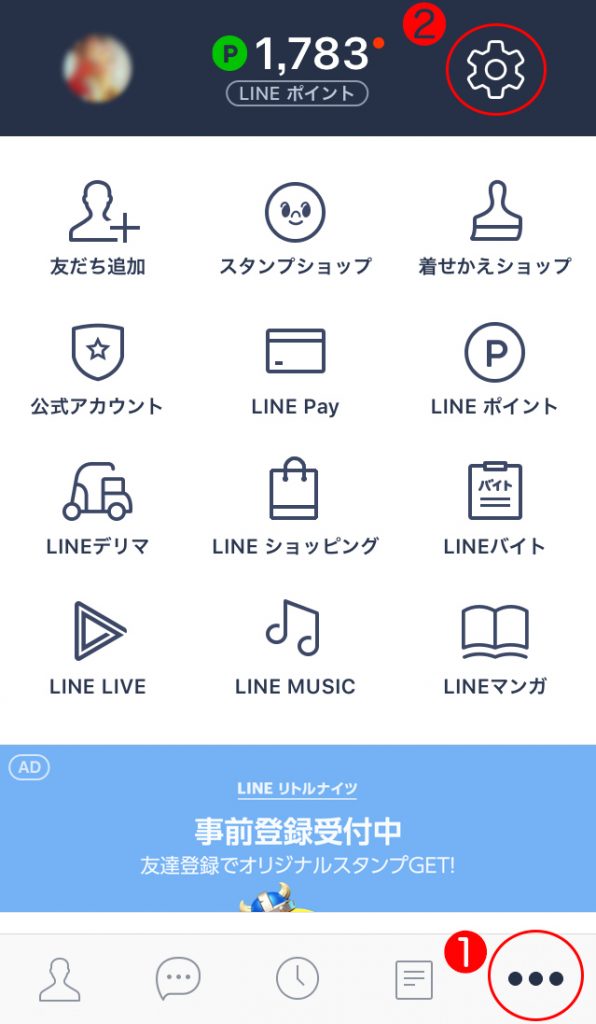
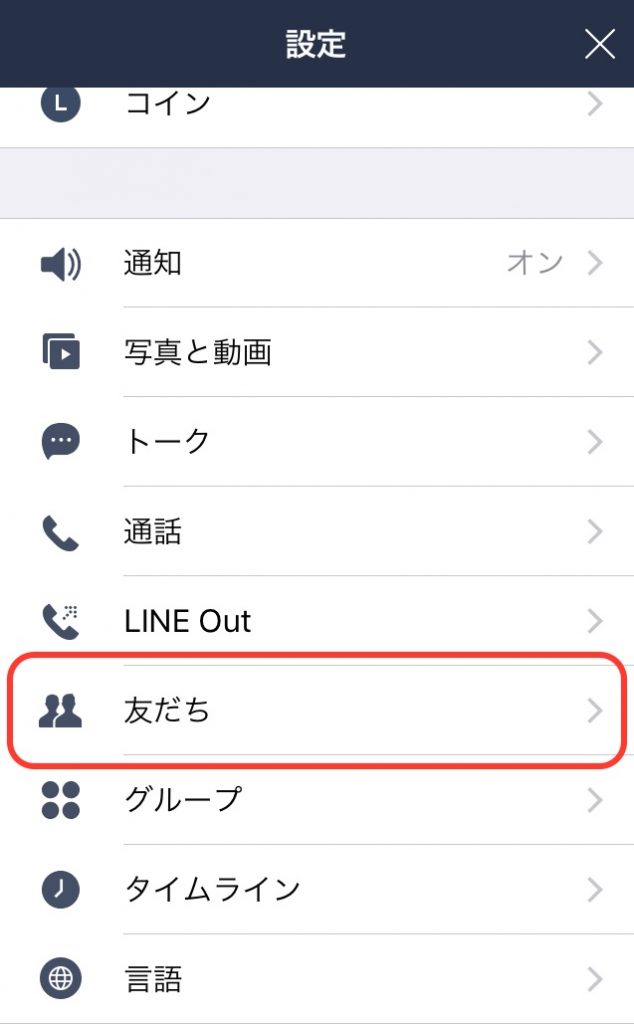
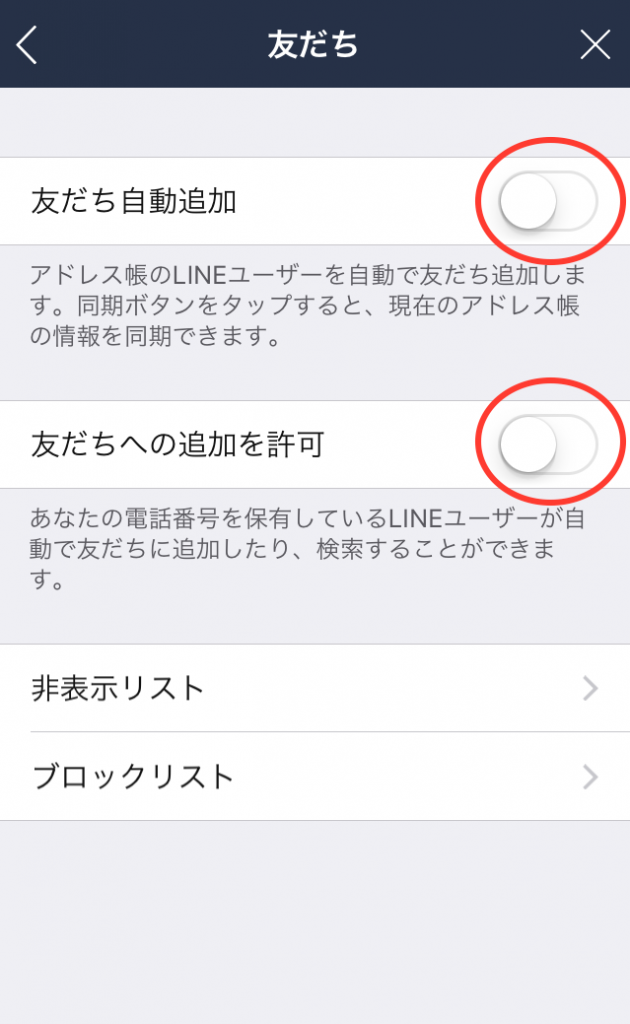
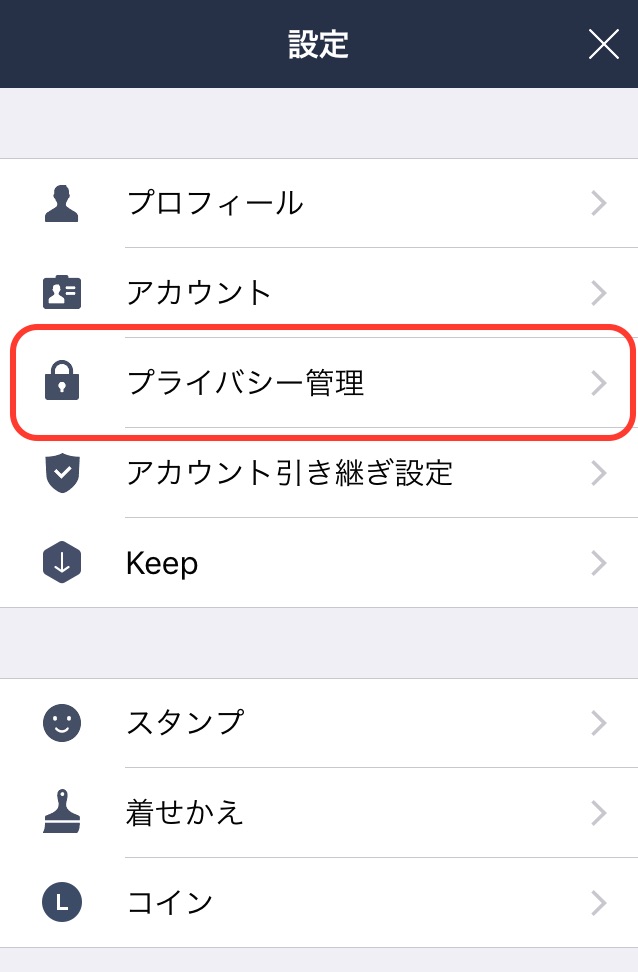
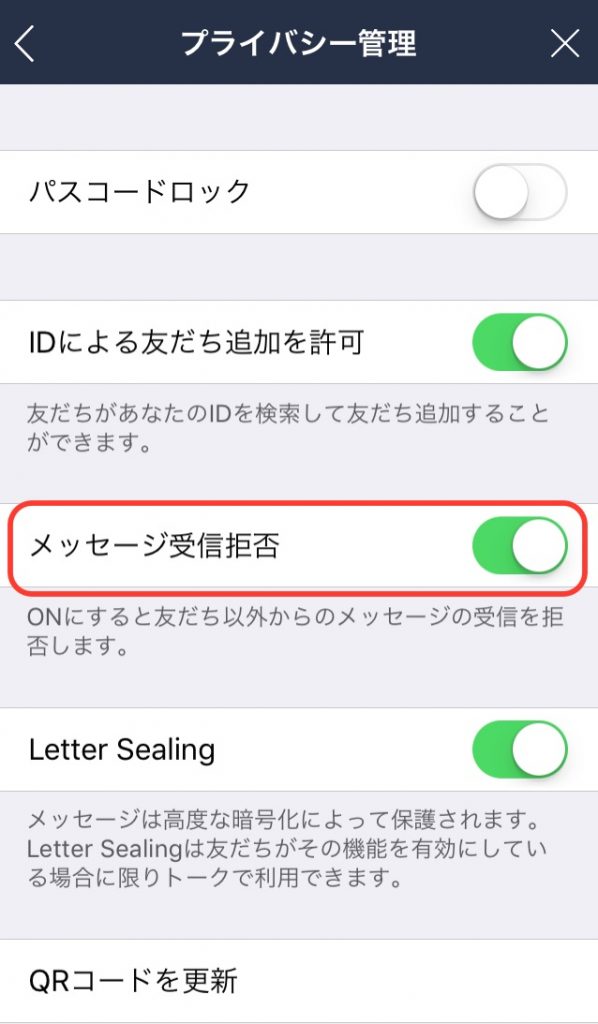
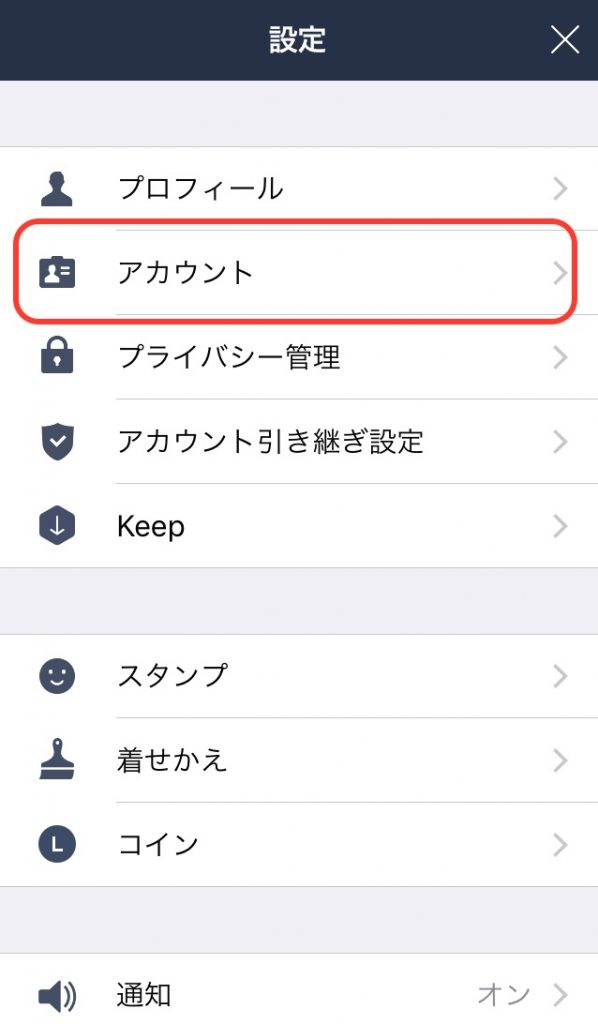
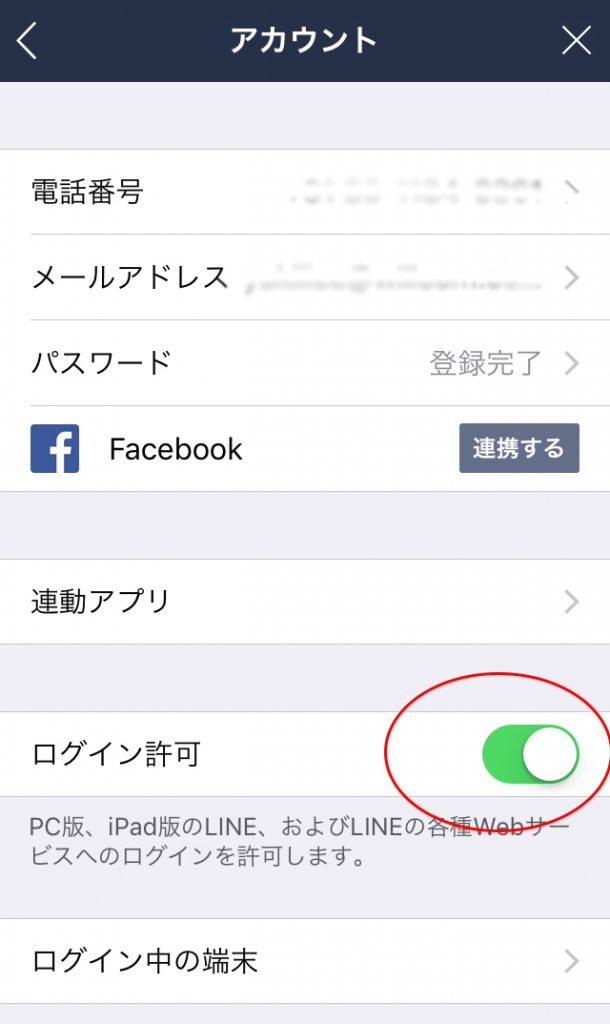
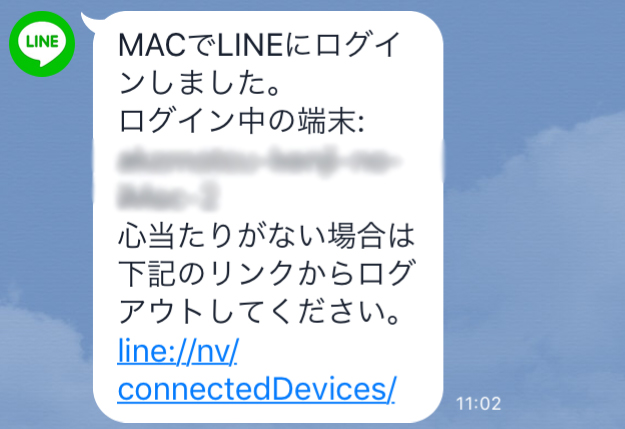

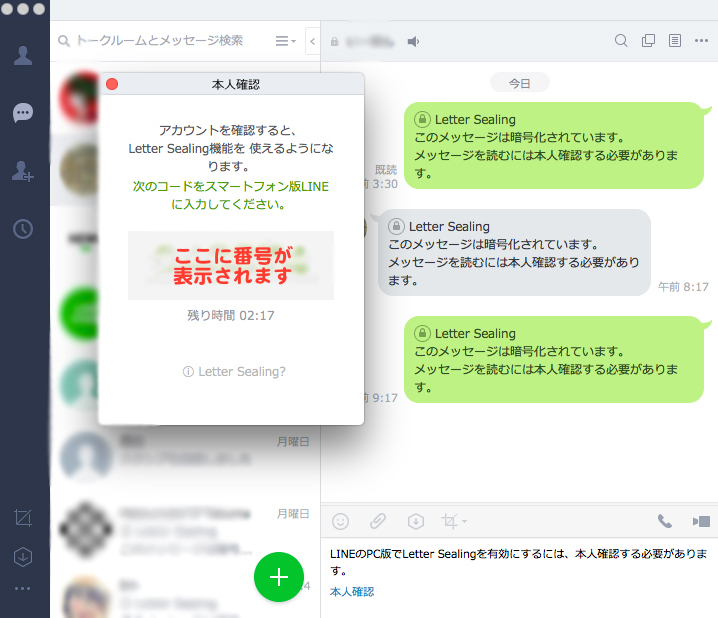
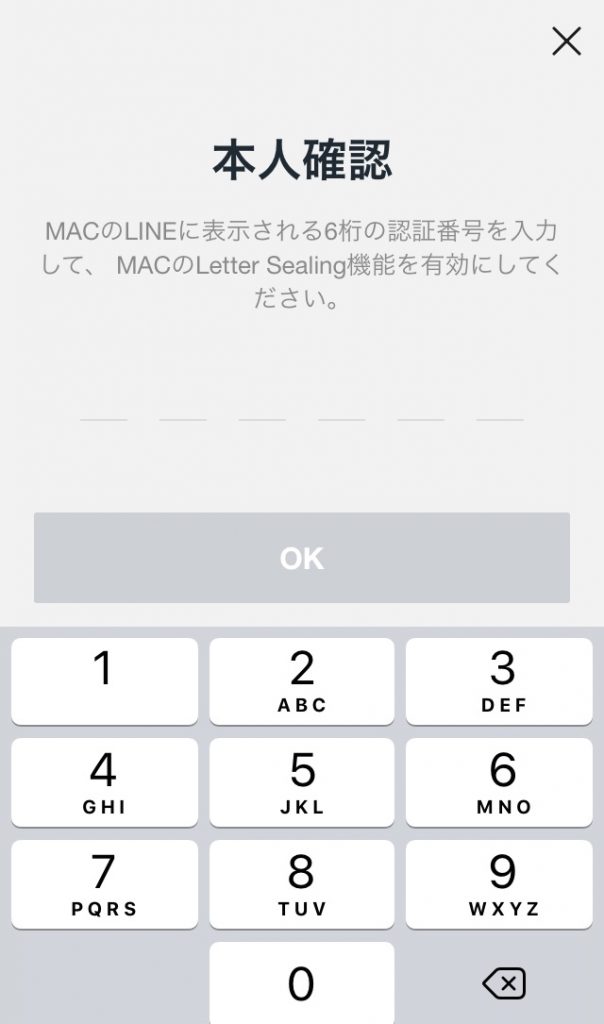
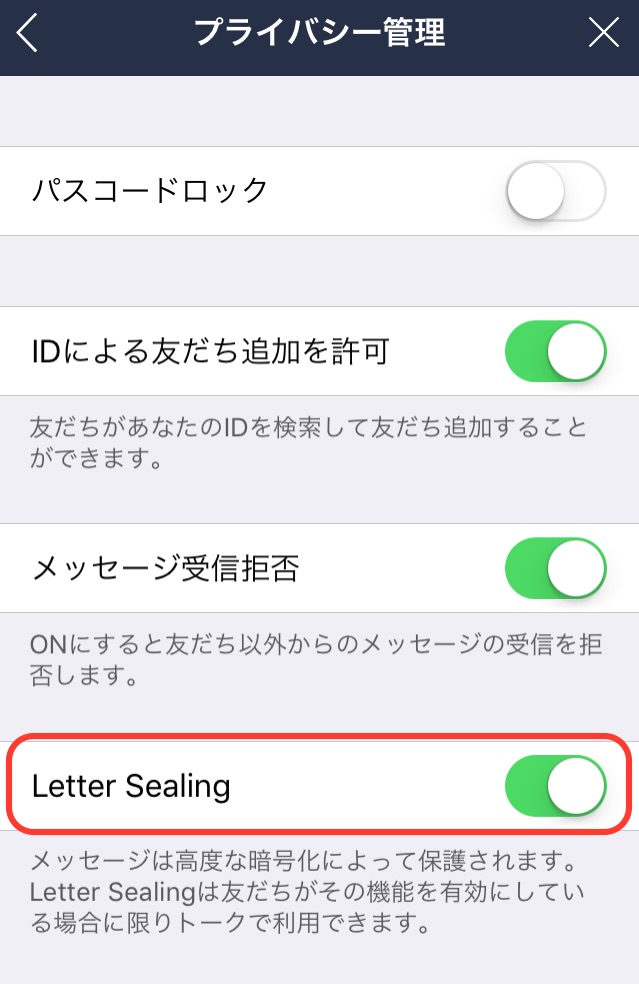
![容量無制限で写真を保存![Googleフォト]](https://nasusube.tobi-kikaku.jp/wp/wp-content/uploads/2018/01/nasusube-1.jpg)
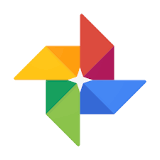
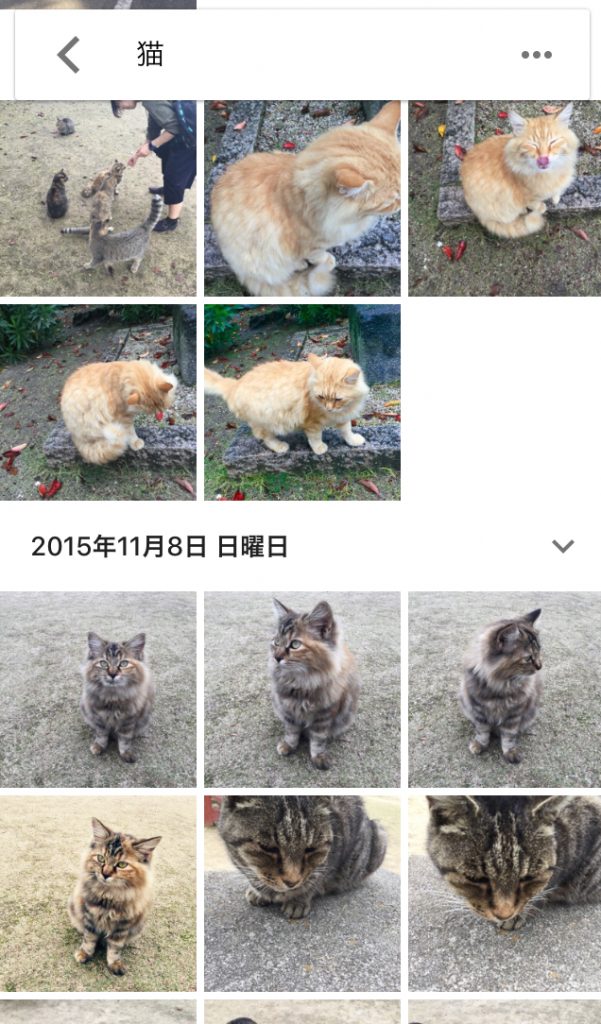
![友だちになって、ファンになってもらおう![LINE@]](https://nasusube.tobi-kikaku.jp/wp/wp-content/uploads/2017/11/nasusube-1200x800.jpg)
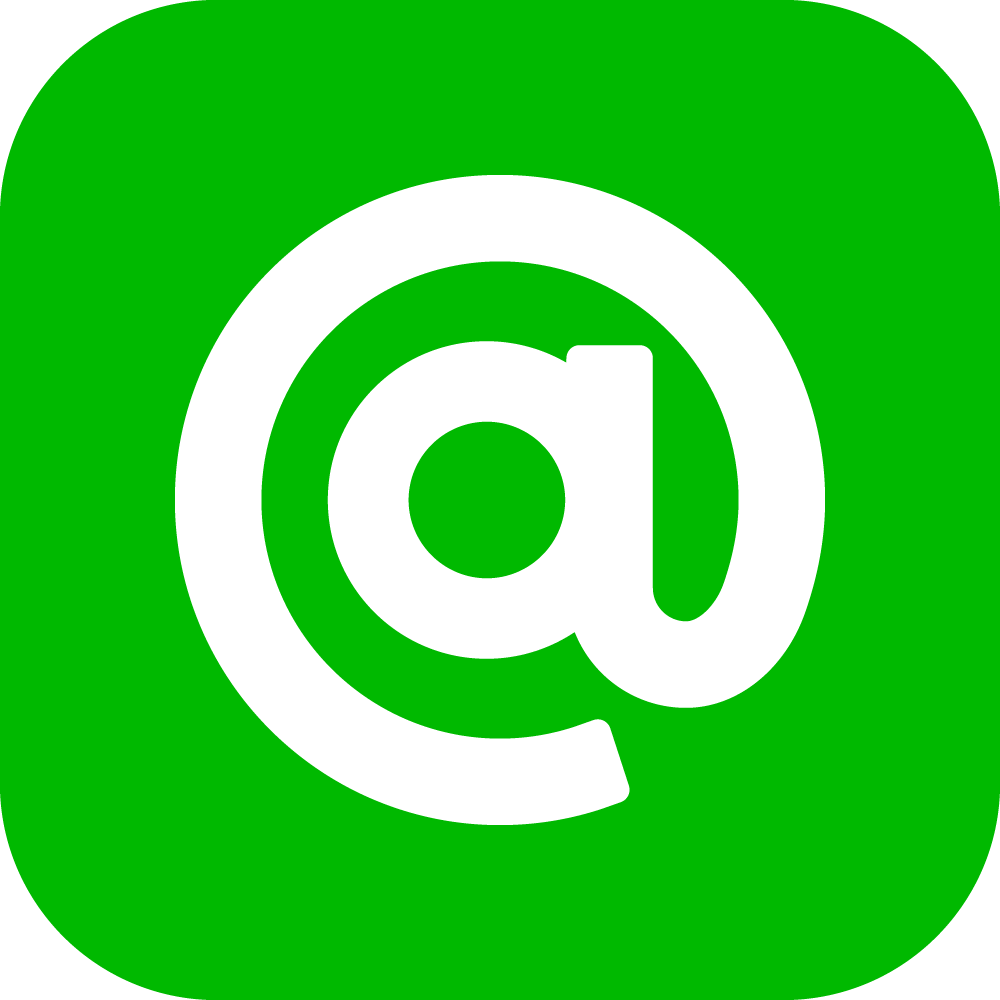

![『#』つけてますか?[Instagram]](https://nasusube.tobi-kikaku.jp/wp/wp-content/uploads/2017/10/nasusube10-1200x800.jpg)
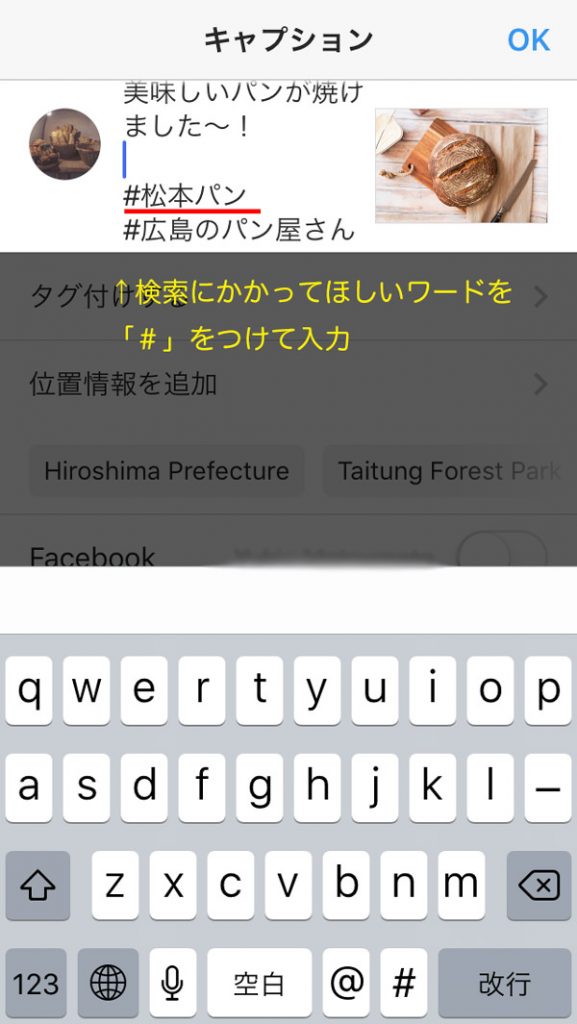

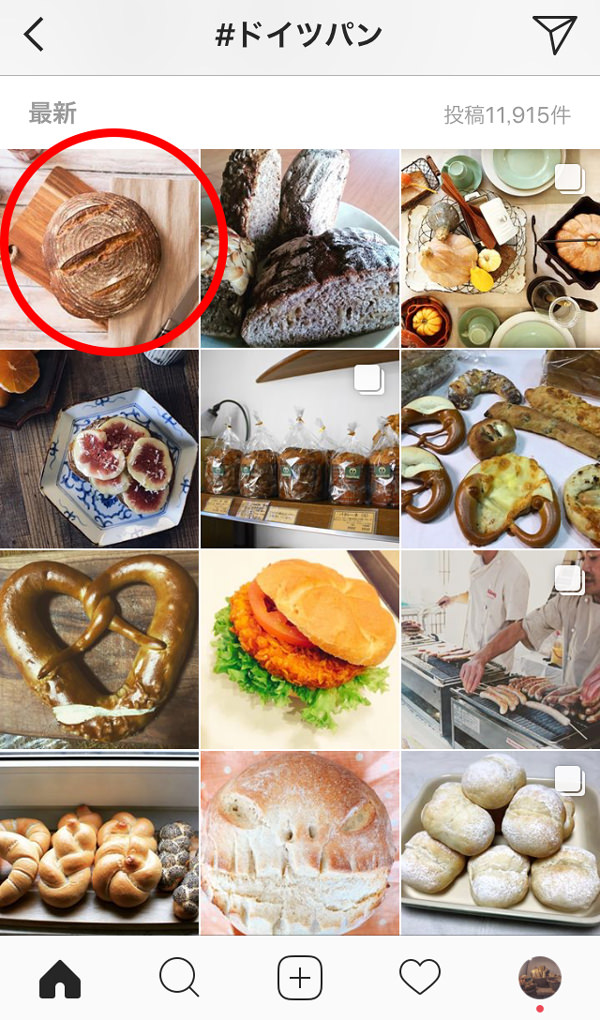
![今日からFAXもスマホで送信[iPhytterFAX]](https://nasusube.tobi-kikaku.jp/wp/wp-content/uploads/2017/08/1-1.jpg)